Page 1
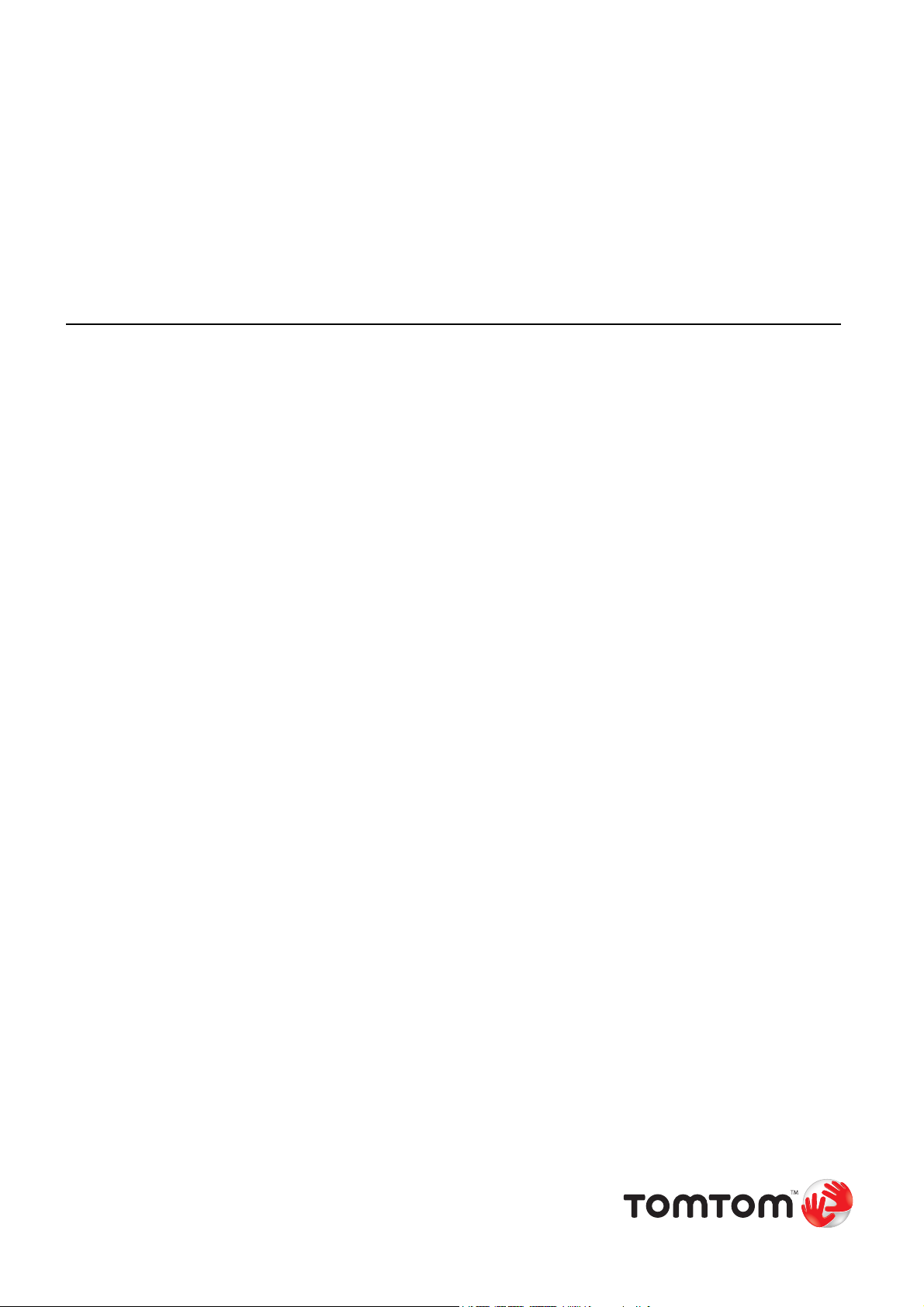
TomTom ONE XL
Page 2
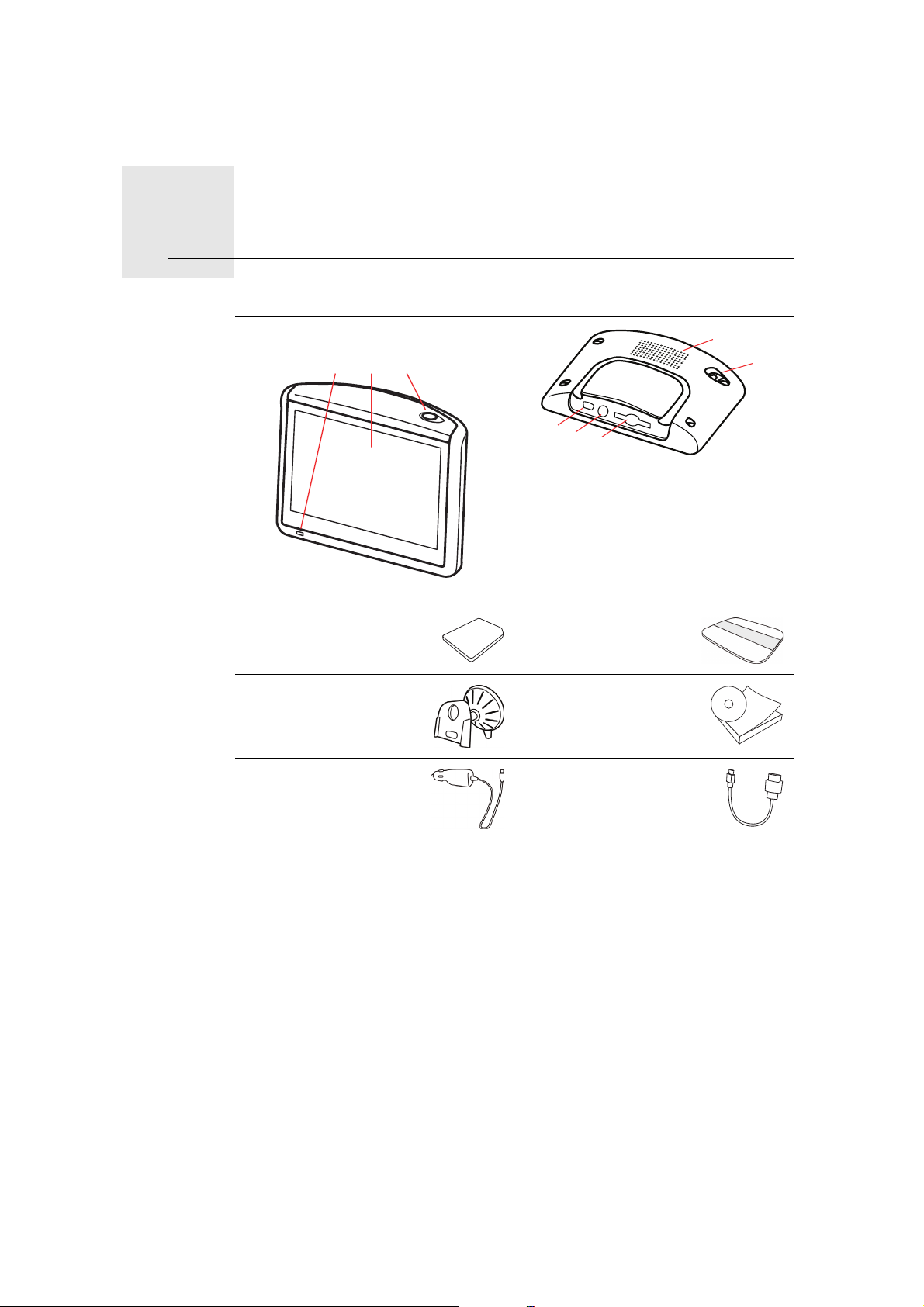
O que vem na embalagem1.
O que vem na embalagem
a O TomTom ONE XL
ACB
b Cartão de memória
(cartão SD)*
d Suporte de pára-
brisas
D
E
F
G
H
A LED de carga
B Ecrã táctil
C Botão de ligar / desligar
D Altifalante
E Ficha para antena externa
F Ficha USB
G Conector RDS-TMC
H Ranhura para cartão de memória
c Cartão com o
código do produto
e Documentação
f Carregador USB de
isqueiro
* Não incluído em todos os produtos
g Cabo USB
2
Page 3
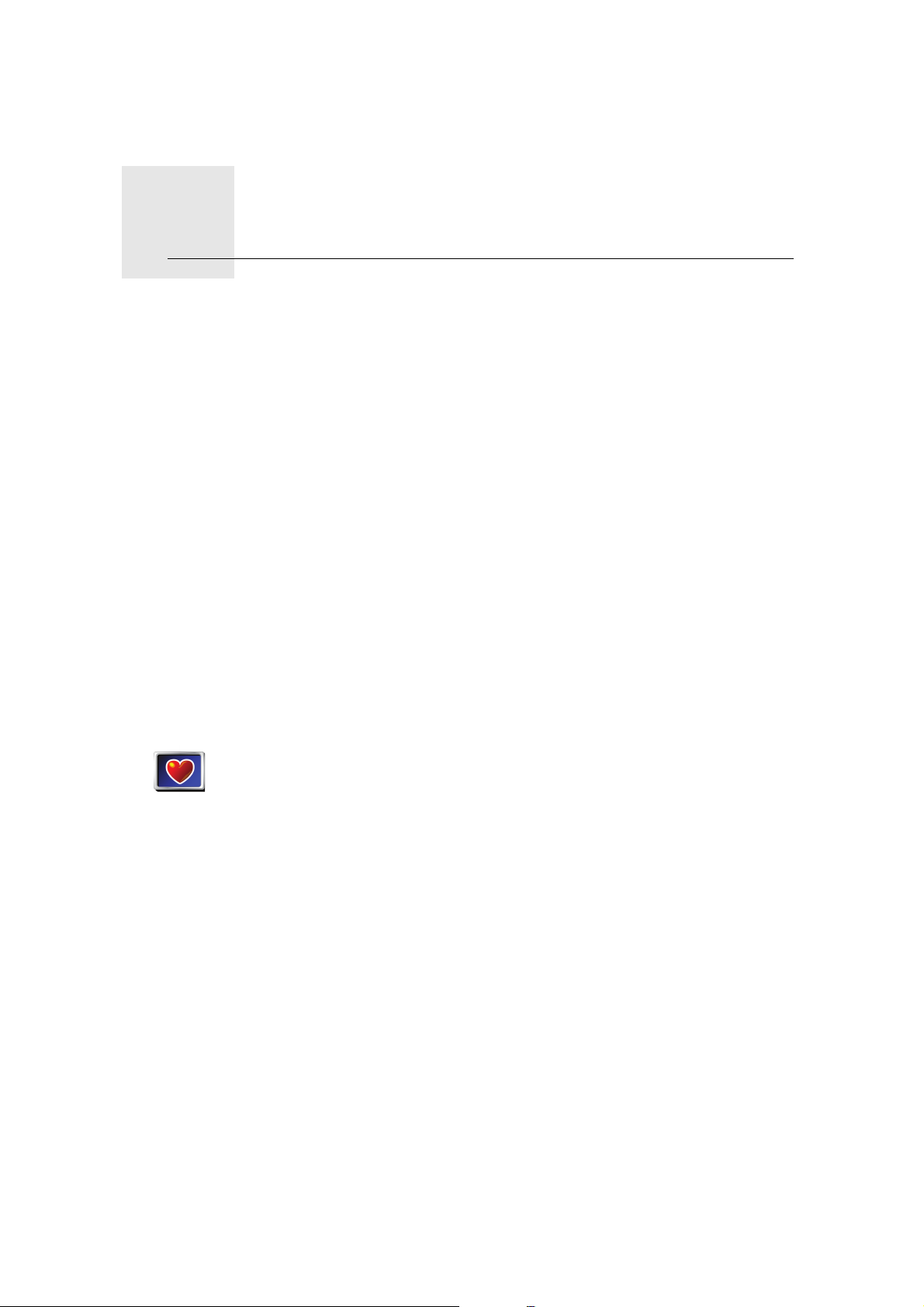
Antes de começar...2.
Antes de começar...
Todos gostam do TomTom ONE XL
Por isso, nunca deixe o seu ONE XL dentro do carro quando não o está a usar
- é um alvo fácil para os ladrões.
Leve sempre consigo o ONE XL, o suporte de pára-brisas e o carregador de
isqueiro, não deixe nenhum produto TomTom à vista desarmada.
Guarde sempre o ONE XL na bolsa de transporte para proteger o ecrã.
Faça uma cópia de segurança do TomTom ONE XL
É sempre uma boa ideia fazer uma cópia de segurança do conteúdo do
TomTom ONE XL. Para o fazer, utilize o TomTom HOME.
Para mais informações sobre o TomTom HOME, consulte Utilizar o TomTom
HOME na página 52.
Use o bloqueio de segurança
Quando utilizar o seu ONE XL, recomendamos que utilize o Bloqueio de
segurança do menu Preferências.
Pode optar por utilizar o bloqueio de segurança. Se activar o bloqueio de
segurança, só alguns botões e funções ficarão disponíveis enquanto
conduz. Quando estiver estacionado, todos os botões e funções voltam a
Bloqueio de
segurança
ficar disponíveis.
Também pode optar por desligar a exibição do mapa no ecrã.
Para mais informações, consulte Bloqueio de segurança na página 34.
Resolução de problemas
Certifique-se sempre de que está a utilizar a versão mais recente da
aplicaçãoTomTom no seu ONE XL. Pode actualizar a aplicação utilizando o
TomTom HOME. Para mais informações sobre o TomTom HOME, consulte
Utilizar o TomTom HOME na página 52.
Se tem dificuldades em ligar o seu TomTom ONE XL, tente reiniciar o ONE XL.
Para reiniciar o ONE XL, utilize um clipe de arame ou um objecto similar para
premir o botão reset. O botão reset está ao lado da ranhura para o cartão de
memória, na parte inferior do ONE XL. De seguida, ligue o ONE XL.
3
Page 4
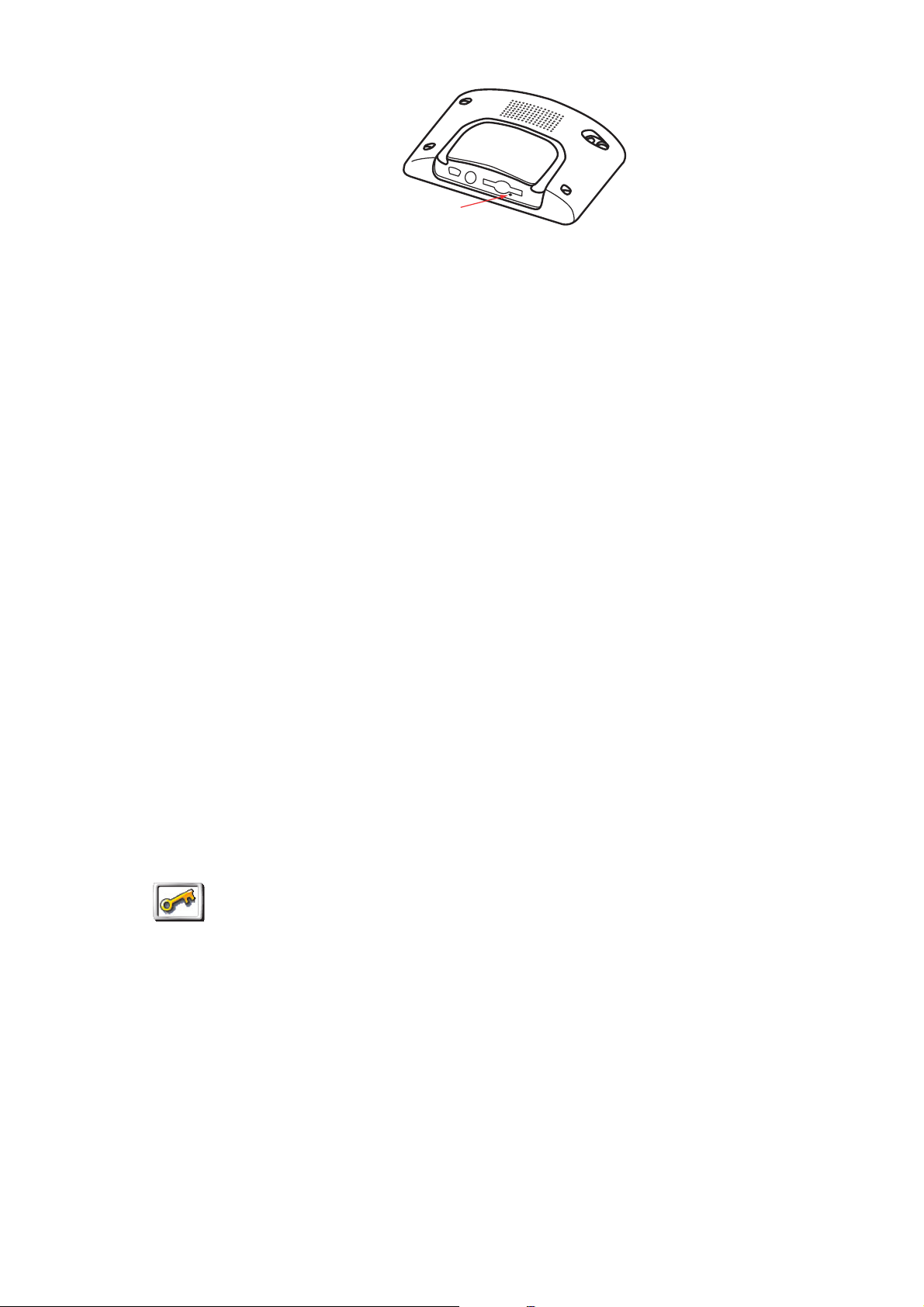
Proteja o seu TomTom ONE XL
Defina uma palavra-passe no seu TomTom ONE XL para que seja o único a
utilizá-lo. Sempre que ligar o ONE XL terá de inserir a palavra-passe.
Para definir a palavra-passe, terá de executar o ONE XL no TomTom HOME.
Pode então usar o TomTom HOME para definir a palavra-passe. Para definir a
palavra-passe do seu equipamento, proceda da seguinte forma:
1. Ligue o ONE XL ao computador e coloque-o em funcionamento.
2. Abra o TomTom HOME se este não iniciar automaticamente.
Caso não tenha o TomTom HOME instalado, insira o CD fornecido com o
seu ONE XL para instalá-lo.
Em alternativa, pode descarregar a aplicação TomTom HOME em
www.tomtom.com. Certifique-se de que tem sempre a versão mais
recente do TomTom HOME. Para mais informações sobre o TomTom
HOME, consulte Utilizar o TomTom HOME na página 52.
3. Na secção de planificação, seleccione o modelo do seu ONE XL.
É exibida uma imagem do seu ONE XL na secção principal do TomTom
HOME.
4. Clique no botão Lig./Deslig. na imagem do seu ONE XL para o ligar no
TomTom HOME.
O seu ONE XL é iniciado no TomTom HOME. Pode definir a palavra-passe
para o seu ONE XL no TomTom HOME. Não desligue o ONE XL, use-o da
mesma forma habitual clicando nos botões exibidos no computador.
5. A partir do Menu Principal do seu equipamento, clique em Alterar
preferências.
6. Clique em Definir utilizador. Pode ter de clicar na seta até chegar à página
onde é exibido Definir utilizador.
Se não conseguir encontrar o botão Definir utilizador, certifique-se de
que todos os botões são apresentados no ONE XL. Toque no botão Ver
TODAS as opções de menus. Agora todos os botões são exibidos.
Definir
utilizador
Agora já pode atribuir uma palavra-passe ao seu ONE XL. Também pode
inserir o seu nome e morada, que depois serão exibidos sempre que ligar o
ONE XL.
Trate bem o seu TomTom ONE XL
É muito importante cuidar bem do seu ONE XL e limpá-lo correctamente.
• Use um pano macio para limpar o ecrã do seu ONE XL e não use quaisquer
líquidos de limpeza.
4
Page 5
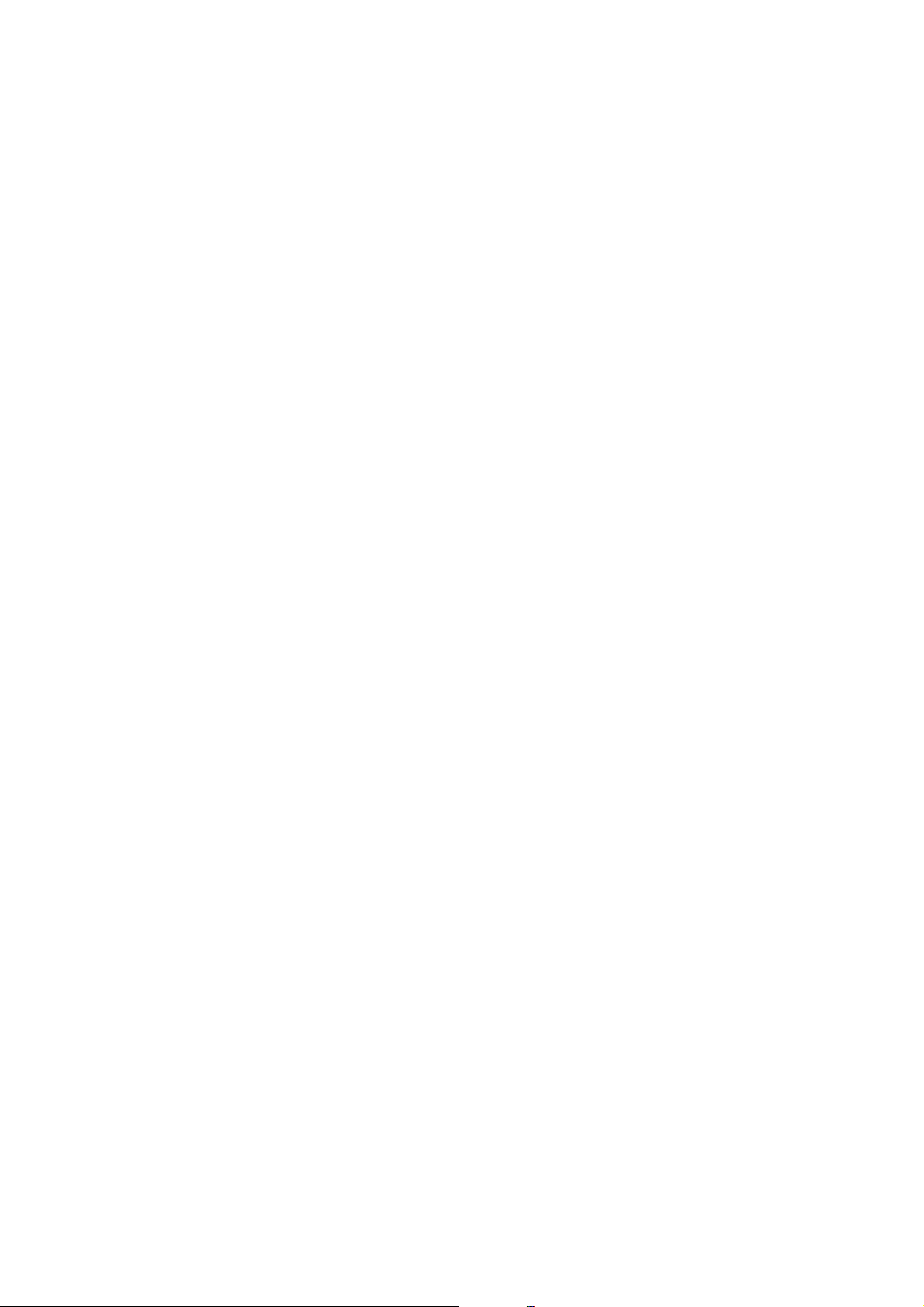
• Se o ONE XL ficar molhado, seque-o com um pano macio.
• Nunca abra a tampa posterior do ONE XL. Este gesto pode ser perigoso e
anulará a garantia.
• Não utilize o cartão de memória (cartão SD) noutro equipamento que não
seja o TomTom. Outros equipamentos poderão danificar o cartão.
• Não exponha o ONE XL a temperaturas extremas, pois podem provocar
danos irreparáveis. Por exemplo, não o deixe dentro do automóvel em dias
quentes ou noites muito frias.
5
Page 6
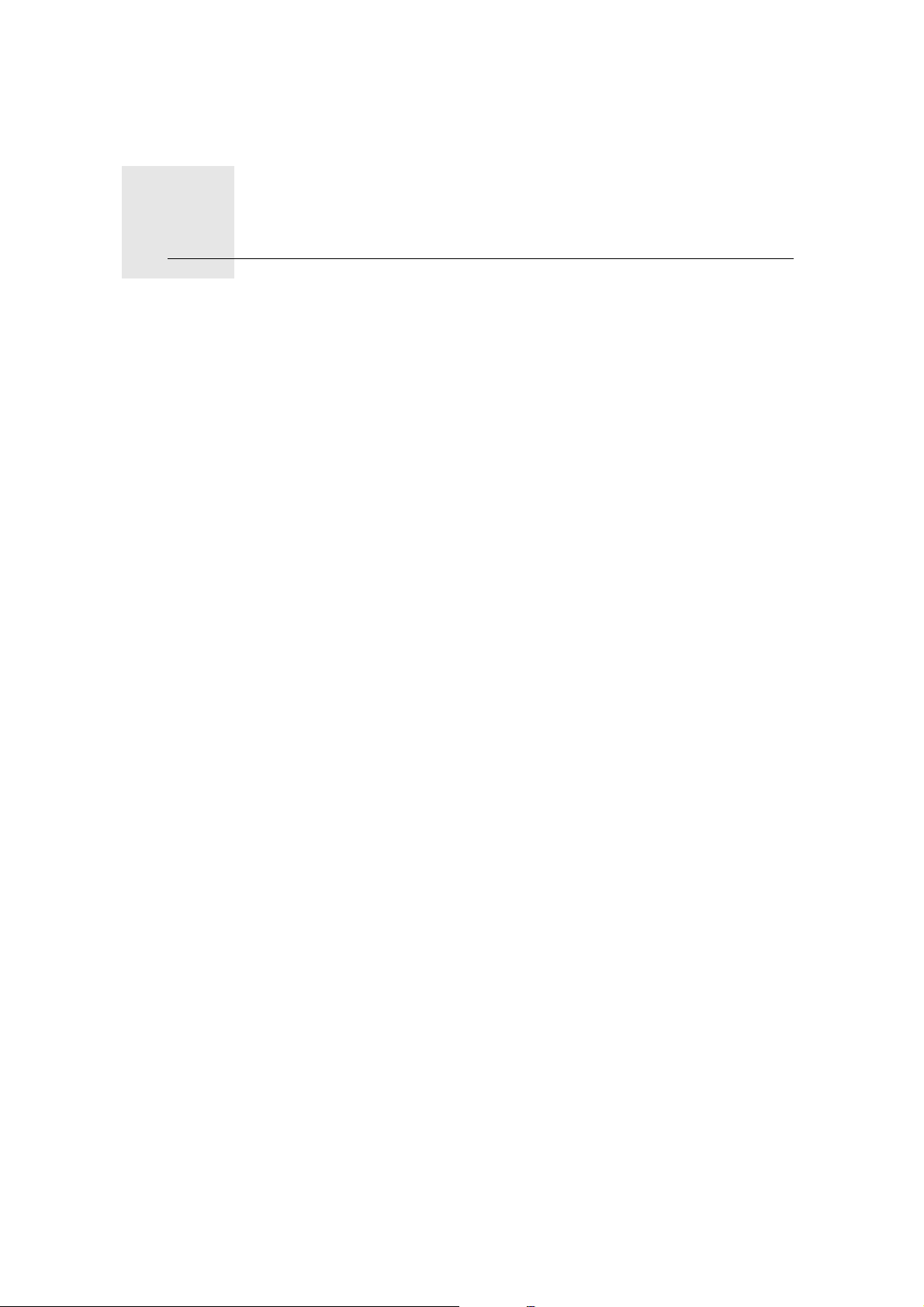
Preparar o seu TomTom
Ligar
Instalação
Preparar o seu TomTom3.
Para instalar o TomTom ONE XL no automóvel, siga as instruções no Poster
de Instalação.
Quando o ligar pela primeira vez, o TomTom ONE XL pode demorar 20
segundos a abrir. Para desligar o TomTom ONE XL, mantenha o botão Ligar/
Desligar premido durante 2 segundos.
Para configurar o TomTom ONE XL tem de responder a algumas perguntas.
Responda às perguntas tocando no ecrã. Todas as operações do ONE XL são
efectuadas através do ecrã táctil.
Pode modificar estas definições sempre que entender usando o menu
Preferências. Para mais informações sobre o menu Preferências, consulte
Preferências na página 33.
Depois de ter respondido às perguntas, o ONE XL mostra a Vista de
Condução. A Vista de Condução aparece a preto e branco até o ONE XL
localizar a sua posição actual.
Para mais informações sobre a Vista de Condução, consulte Vista de
Condução na página 14.
Localizar a sua posição actual
O TomTom ONE XL tem de estar no exterior para localizar a posição actual do
receptor. Quando abrir o ONE XL pela primeira vez, a localização da sua
posição actual pode demorar no máximo 5 minutos. Se demorar mais de 5
minutos, verifique se está num espaço aberto sem edifícios altos ou árvores à
sua volta.
Posteriormente, a sua posição será localizada muito mais rapidamente; o
normal é demorar apenas alguns segundos.
Assim que o ONE XL tiver localizado a sua posição actual, a Vista de
Condução é exibida a cores e mostra a sua posição no mapa.
Localizar a sua posição mais rapidamente
Pode ajudar o TomTom ONE XL a localizar a sua posição mais depressa
utilizando o QuickGPSfix. O QuickGPSfix contém informações sobre as
posições dos satélites GPS. Utilizando estas informações, o ONE XL pode
localizar a sua posição muito rapidamente.
6
Page 7
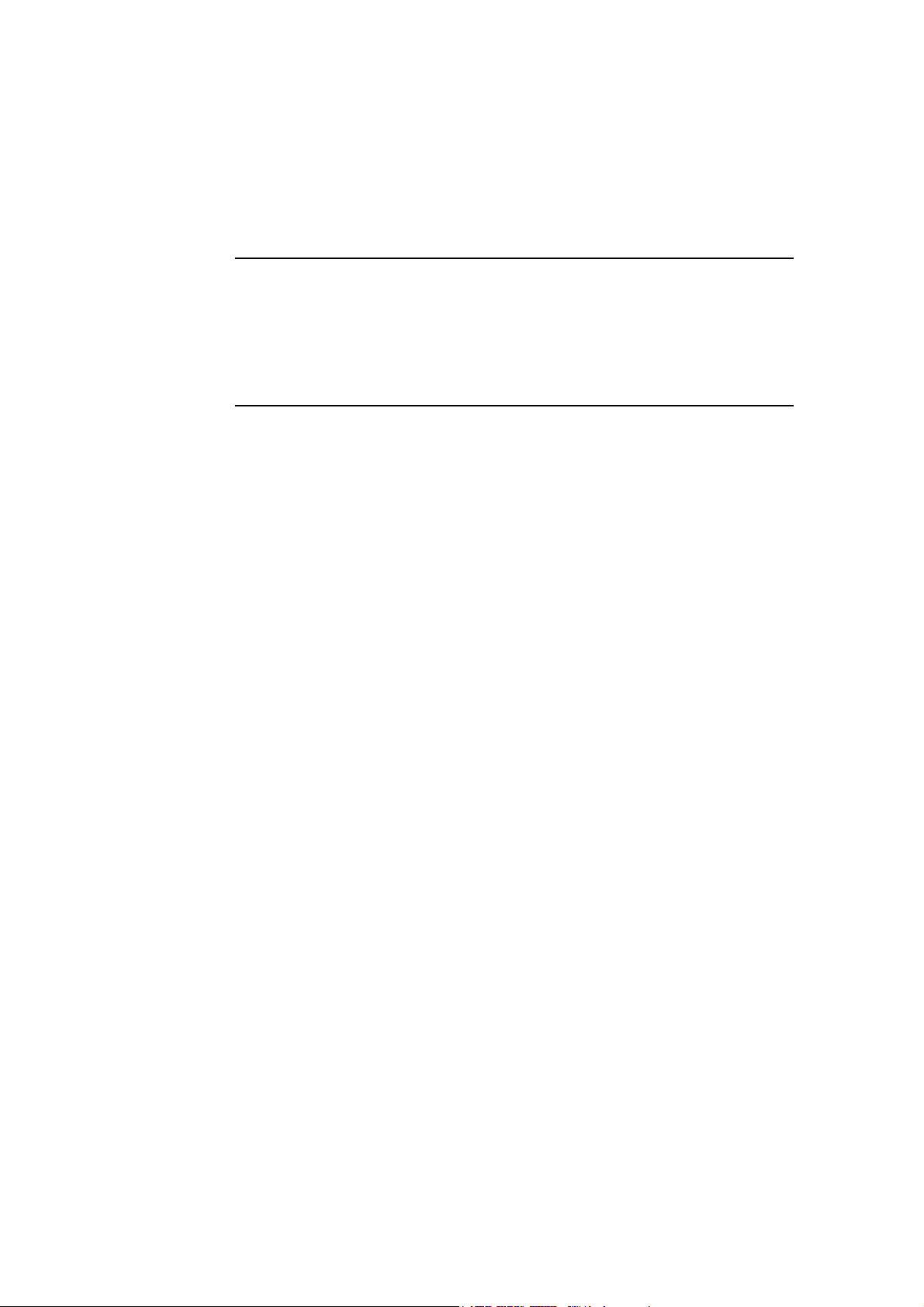
Para descarregar o QuickGPSfix, ligue o ONE XL ao seu computador. O
TomTom HOME descarrega as informações e transfere-as para o ONE XL.
Estas informações são actualizadas regularmente, por isso, não se esqueça de
ligar o TomTom ao computador frequentemente.
Pode também descarregar o QuickGPSfix directamente para o seu
equipamento, utilizando uma ligação de dados sem fios no seu telemóvel. O
seu operador móvel poderá cobrar-lhe pela utilização de uma ligação de
dados sem fios.
Nota: O TomTom ONE XL não transmite a sua posição. Contudo, pode enviar
a sua posição para os TomTom Buddies. Para mais informações, vá a
www.tomtom.com/plus
Nota: Alguns veículos possuem uma protecção térmica integrada no pára-
brisas que pode impedir que o TomTom ONE XL localize a sua posição actual.
Se o seu veículo tiver esse problema, utilize o TomTom External Antenna Kit
(disponível como acessório).
7
Page 8
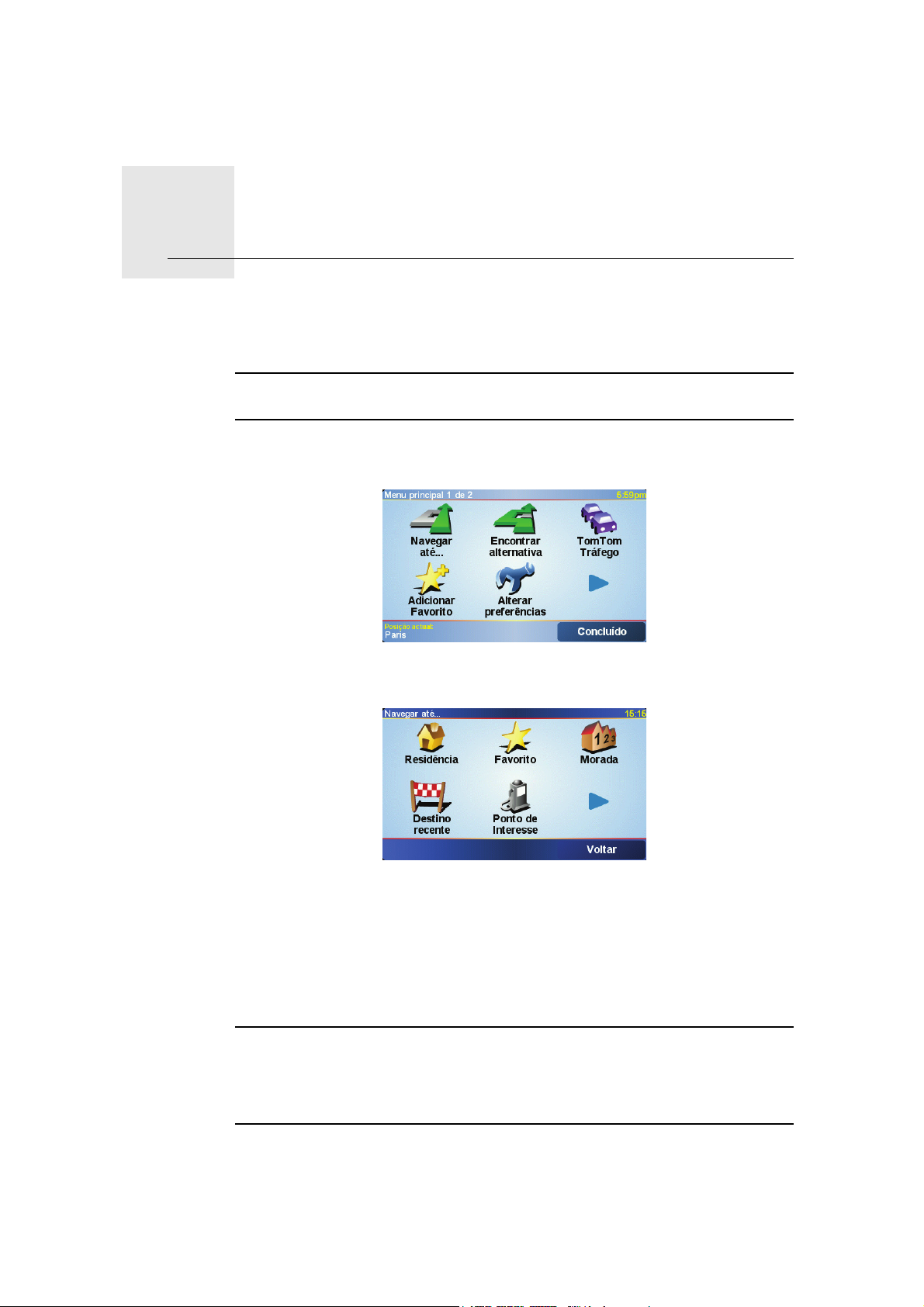
Fazer a primeira viagem4.
Fazer a primeira viagem
Planear um percurso no TomTom ONE XL é muito simples. Para planear o seu
primeiro percurso, basta seguir os passos adiante descritos.
Nota: Deve planear sempre as suas viagens antes de partir. Planear
percursos já em andamento é perigoso.
1. Toque no ecrã para abrir o menu principal.
2. Toque em Navegar até …
Na sua primeira viagem, vamos navegar até uma morada.
3. Toque em Morada.
Quando introduzir uma morada, pode escolher entre quatro opções:
• Centro da cidade - toque neste botão para definir o centro da cidade ou
da localidade como o destino.
• Rua e n.º de porta - toque neste botão para definir uma morada exacta
como o destino.
• Código postal - toque neste botão para introduzir um código postal
como destino.
Nota: pode inserir um código postal de qualquer país. No RU e na Holanda,
os códigos postais são suficientemente detalhados para se poder identificar
uma habitação própria. Noutros países, pode inserir um código postal para
identificar uma cidade ou zona. De seguida terá de inserir o nome da rua e o
número de porta.
• Cruzamento ou entroncamento - toque neste botão para definir o ponto
em que duas ruas se encontram como destino.
8
Page 9

Para a primeira viagem, introduza uma morada exacta.
4. Toque em Rua e n.º de porta.
5. Comece por escrever o nome da localidade onde deseja ir.
À medida que escreve, aparecem os nomes das localidades que
correspondem ao que já escreveu. Quando o destino pretendido aparecer
na lista, toque no nome da cidade para a definir como destino.
6. Comece a escrever o nome da rua.
Tal como para os nomes de cidades, são exibidos os nomes das ruas
coincidentes com o que escreveu. Quando o destino pretendido aparecer
na lista, toque no nome da rua para a definir como destino.
7. Agora insira o número da porta do seu destino e, de seguida, toque em
Concluído.
8. O ONE XL pergunta-lhe se precisa de chegar a uma determinada hora.
Toque em SIM para introduzir uma hora de chegada. O ONE XL mostra se
vai chegar a horas. Para mais informações, consulte Horas de chegada na
página 10.
O percurso é depois calculado pelo TomTom ONE XL.
9. Quando o percurso estiver calculado, toque em Concluído.
9
Page 10
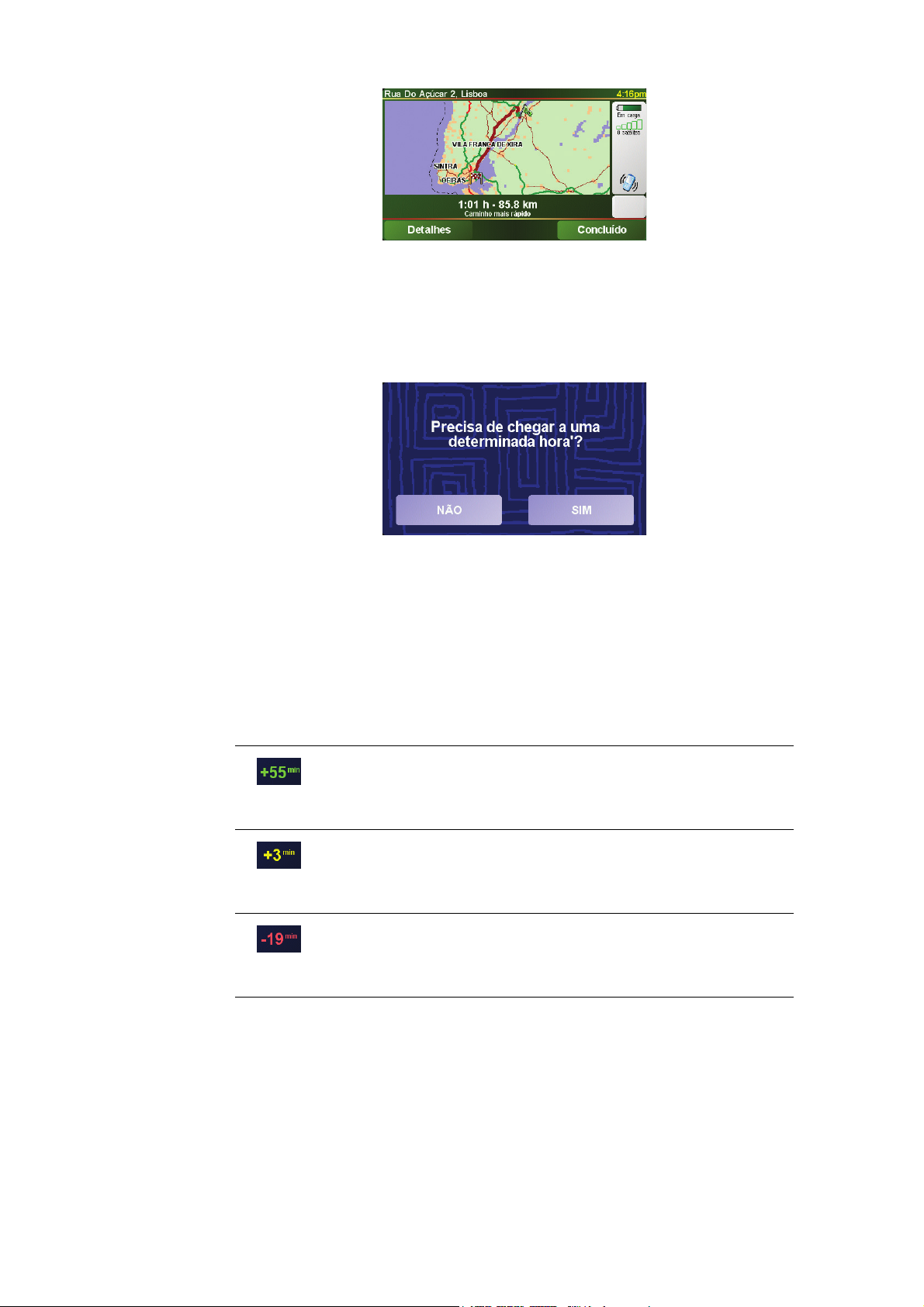
O TomTom ONE XL começa imediatamente a guiá-lo até ao destino com
instruções de voz e instruções visuais no ecrã.
Horas de chegada
Quando planeia um percurso, o ONE XL pergunta-lhe se necessita de chegar
a uma determinada hora:
Toque em SIM para introduzir uma hora de chegada.
O ONE XL calcula a hora de chegada e mostra se vai chegar a horas.
Também pode usar esta informação para calcular a hora a que deve sair. Se
o ONE XL lhe mostrar que vai chegar com 30 minutos de antecedência, pode
aguardar e sair dentro de 30 minutos, em vez de chegar mais cedo.
A hora de chegada está constantemente a ser recalculada durante a viagem.
A barra de estado vai mostrando se chegará a horas ou se está atrasado(a) da
seguinte forma:
Vai chegar 55 minutos antes da hora de chegada inserida.
Se a hora prevista de chegada for antecipada mais de 5
minutos relativamente à hora inserida, ela é exibida a verde.
Vai chegar 3 minutos antes da hora de chegada inserida.
Se a hora prevista de chegada for antecipada em menos de 5
minutos à que foi inserida, ela é exibida a amarelo.
Vai chegar 19 minutos atrasado(a).
Se a hora prevista de chegada ultrapassar a hora inserida, ela
será exibida a vermelho.
10
Page 11
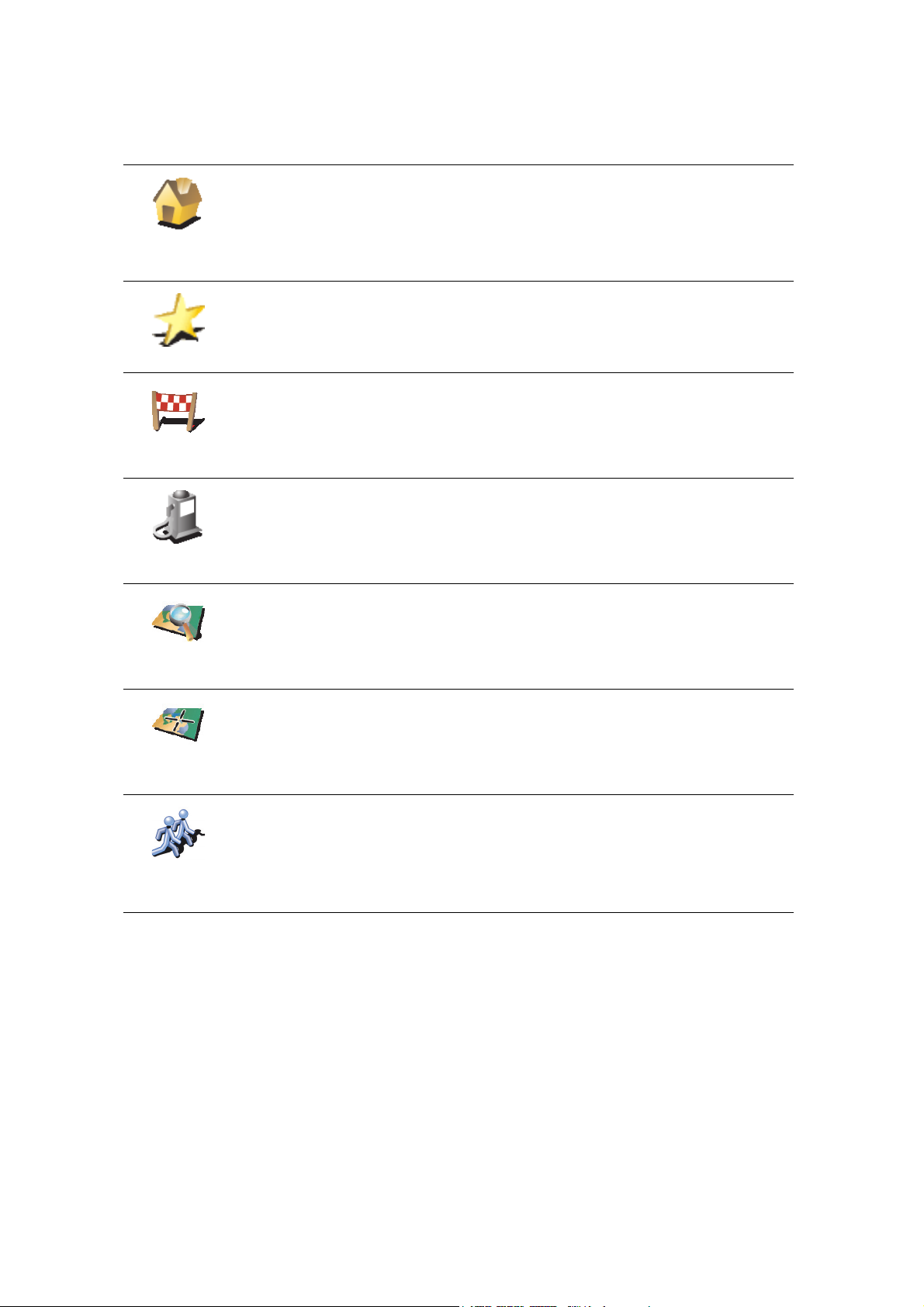
Quais são as outras opções de navegação?
Quando toca em Navegar até..., pode definir o seu destino de várias formas e
não apenas introduzindo a morada. As outras possibilidades são as seguintes:
Toque neste botão para navegar até à sua Residência.
É provável que este botão seja o mais utilizado.
Residência
Favorito
Destino
recente
Ponto de
Interesse
Para obter mais informações acerca de como definir a localização da sua
residência, consulte Alterar local de residência na página 36.
Toque neste botão para seleccionar um Favorito como destino.
Para obter mais informações acerca dos Favoritos, consulte Favoritos na
página 21.
Toque neste botão para escolher o seu destino a partir da lista de locais
recentemente usados como destino.
Toque neste botão para navegar até um Ponto de interesse (PI).
Para obter mais informações acerca dos PIs e de como navegar até um PI,
consulte Pontos de Interesse na página 25.
Toque neste botão para seleccionar um ponto no mapa como destino com
a ajuda da pesquisa no mapa.
Ponto no
mapa
Para mais informações sobre a pesquisa no mapa, consulte Utilizar o mapa
na página 19.
Toque neste botão para inserir um destino através das coordenadas de
latitude e longitude.
Latitude
Longitude
Toque neste botão para navegar até à posição onde se encontra um
TomTom Buddy. Não esquecer que o Amigo pode deslocar-se antes de o
alcançar.
TomTom
Buddy
Para obter mais informações acerca da comunidade TomTom Buddies,
consulte TomTom PLUS na página 50.
Planear antecipadamente
Também pode usar o ONE XL para planear viagens antecipadamente
seleccionando o ponto de partida e o destino. Por exemplo, pode fazer o
seguinte:
• Saber quanto tempo pode durar uma viagem antes de partir.
• Ver o percurso da viagem que está a planear.
• Ver o percurso que alguém terá de fazer para ir ao seu encontro e explicá-lo.
Para planear um percurso antecipadamente, proceda da seguinte forma:
1. Toque no ecrã para abrir o menu principal.
11
Page 12
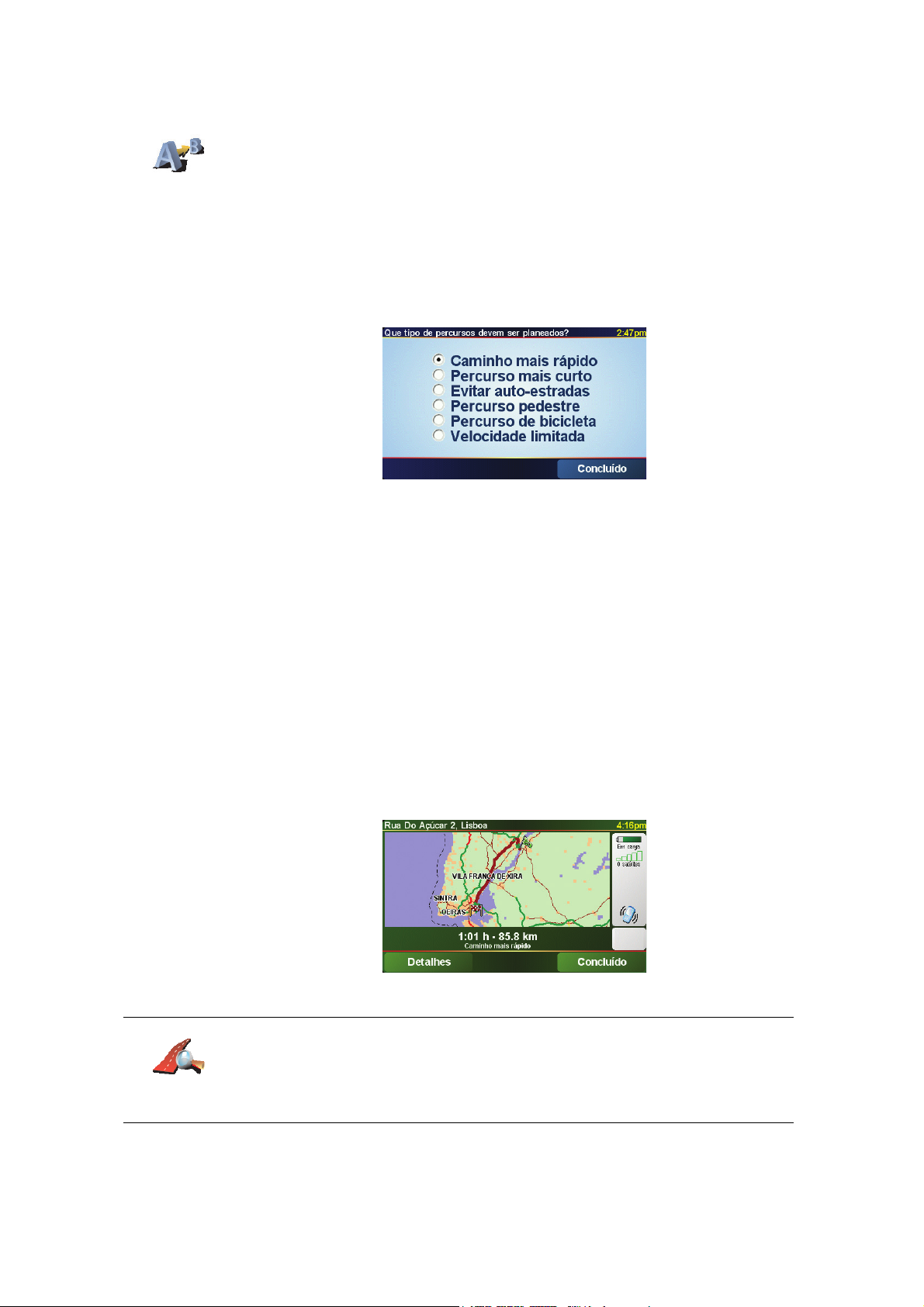
Planeamento
antecipado
2. Toque em Planeamento antecipado.
3. Seleccione o ponto de partida para iniciar a viagem tal como faria para
seleccionar um destino.
4. Defina o destino da viagem.
5. Escolha o tipo de percurso que pretende planear.
• Caminho mais rápido - o percurso que demora menos tempo.
• Percurso mais curto - a distância mais curta entre as localizações que
escolheu. Este pode não ser o percurso mais rápido, especialmente se o
percurso mais curto passar por uma cidade ou localidade.
• Evitar auto-estradas - um percurso que evita auto-estradas.
• Percurso pedestre - um percurso concebido para fazer a viagem a pé.
• Percurso de bicicleta - um percurso concebido para fazer a viagem de
bicicleta.
• Velocidade limitada - um percurso para um veículo que só pode ser
conduzido a uma determinada velocidade. Tem de especificar qual o
limite máximo de velocidade.
6. O TomTom ONE XL planeia o percurso entre duas localizações por si
seleccionadas.
Mais informações sobre um percurso
Para saber pormenores do seu percurso, toque no botão Detalhes no ecrã de
resumo do percurso.
Depois pode seleccionar uma das seguintes opções:
Toque neste botão para obter uma lista de todas as instruções de
condução desse percurso.
Ver como
texto
Isto pode ser particularmente útil se precisar de explicar o percurso a
alguém.
12
Page 13
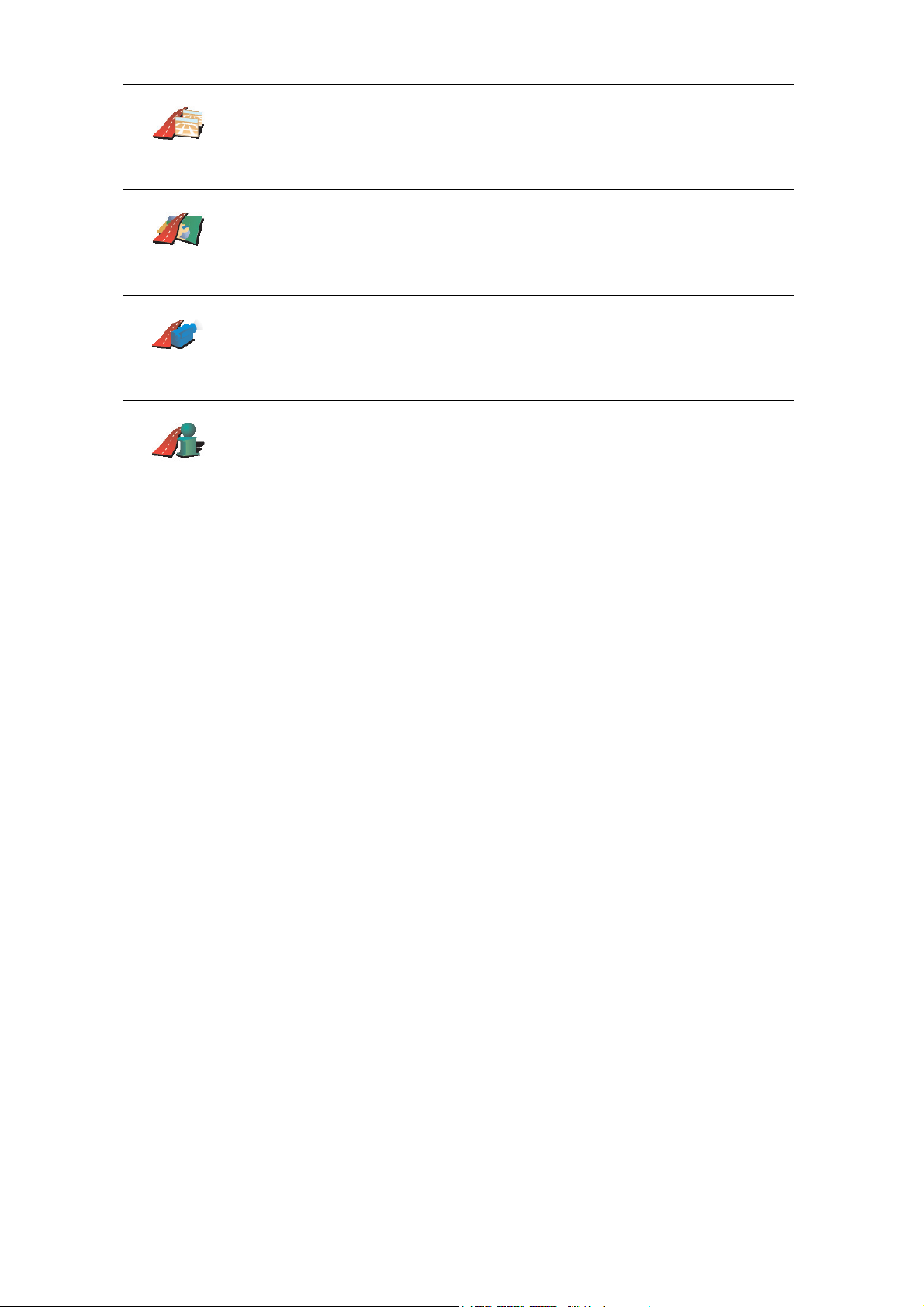
Toque neste botão para ver cada curva do percurso. Toque nas setas direita
e esquerda para avançar e recuar no percurso.
Ver como
imagens
Ver mapa da
estrada
Ver demo. do
percurso
Mostrar
resumo do
percurso
Toque no ecrã para desactivar a vista 3D e ver o mapa de cima.
Toque neste botão para obter uma visão geral do percurso utilizando a
pesquisa no mapa.
Para mais informações sobre a pesquisa no mapa, consulte Utilizar o mapa
na página 19.
Toque neste botão para ver uma demonstração da viagem. Pode
interromper a demonstração em qualquer momento tocando no ecrã.
Toque neste botão para abrir o ecrã com o resumo do percurso.
Pode aceder a estas opções do último percurso planeado tocando em Vista
do percurso no Menu principal.
13
Page 14
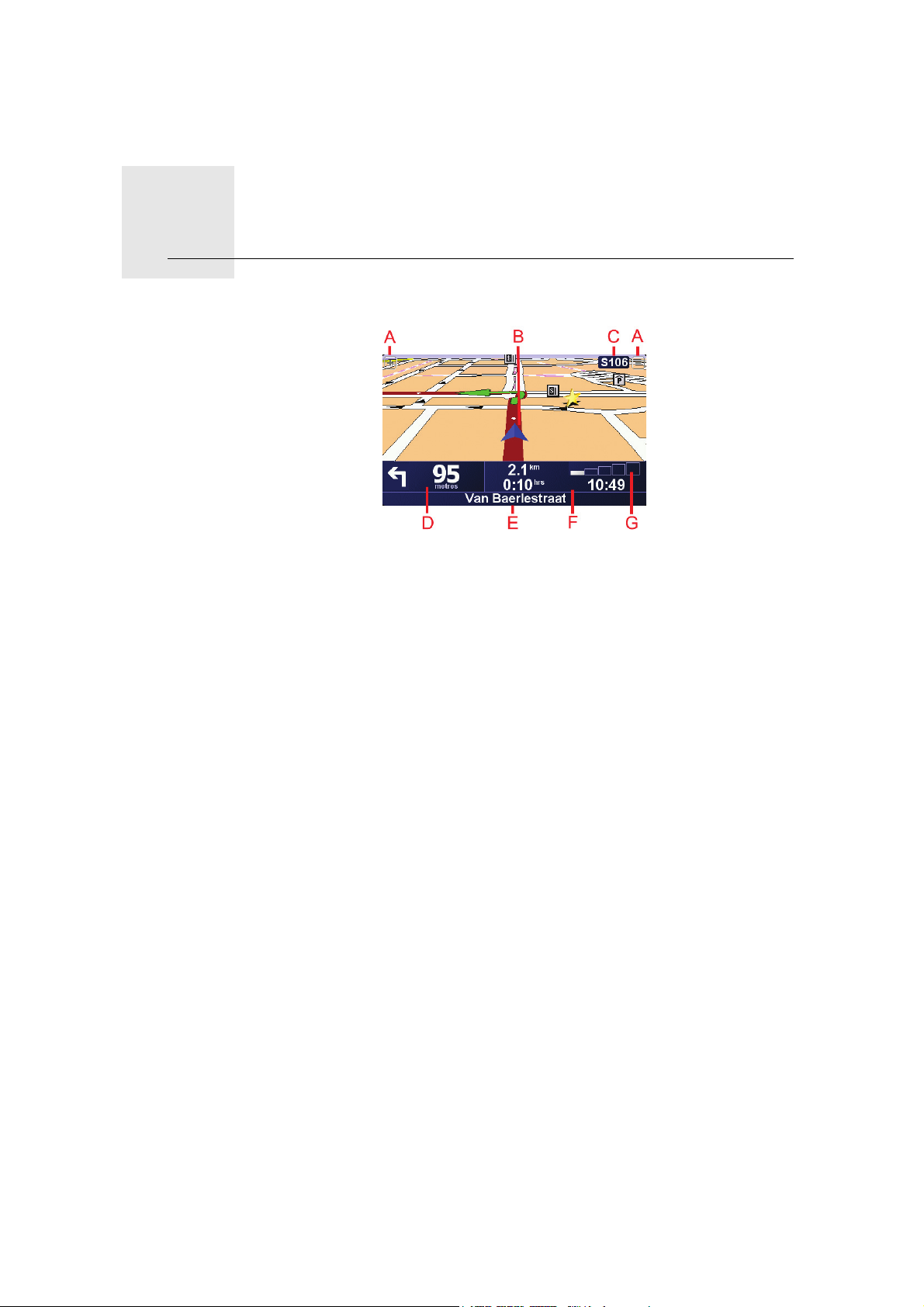
Vista de Condução
Vista de Condução5.
A Botões para aumentar e diminuir o zoom da posição onde se encontra.
B A sua localização actual.
C O nome da próxima estrada principal ou da próxima placa sinalizadora de
estradas, se aplicável.
D A instrução seguinte.
Esta área mostra o que fazer e quando fazê-lo.
Toque nesta área para repetir a última instrução de voz e alterar o volume.
E O nome da próxima rua para onde deve virar.
F Informações sobre a viagem.
Normalmente, esta área mostra o tempo de viagem restante, a distância
que falta e a hora de chegada. Para definir qual a informação a ser exibida,
toque em Preferências de barra de estado no menu Preferências.
G Indicador da potência do sinal GPS.
Para mais informações sobre GPS, consulte Como funciona a navegação?
na página 54.
14
Page 15
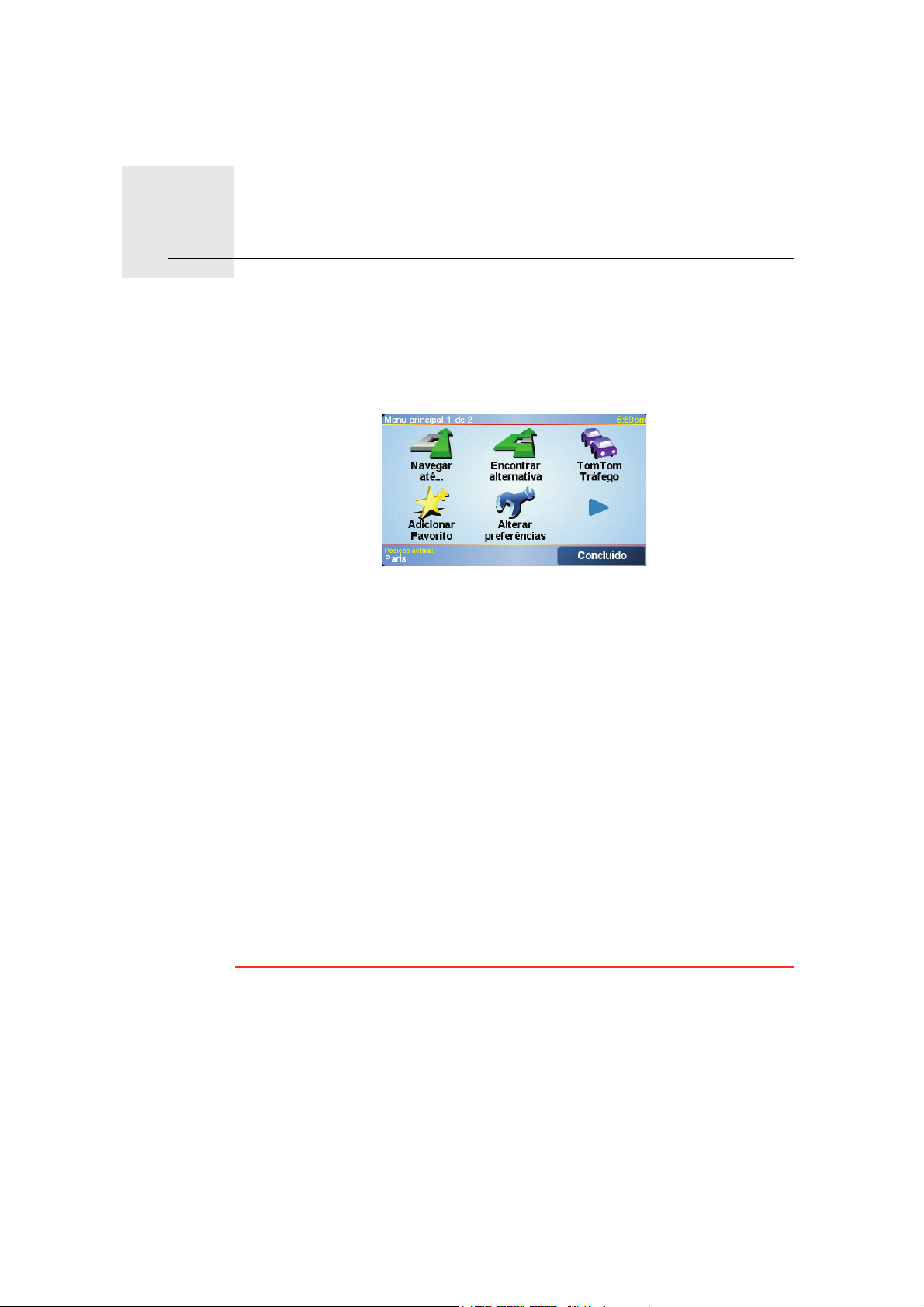
Menus
Menu principal
Menus6.
Para abrir o Menu Principal, toque no ecrã em qualquer altura quando o
TomTom ONE XL mostra a Vista de Condução.
• Navegar até...
Toque neste botão para começar a planear um percurso.
• Encontrar alternativa...
Toque neste botão se quiser evitar parte do percurso, passar num local
específico ou calcular um percurso alternativo.
• TomTom Tráfego
Toque neste botão para activar ou desactivar informações de trânsito. Para
mais informações, consulte TomTom Tráfego na página 47.
• Adicionar favorito
Toque neste botão para criar um Favorito.
• Alterar preferências
Este botão abre o menu Preferências. Pode alterar muitas coisas
relativamente ao aspecto e funcionamento do TomTom ONE XL. Para mais
informações, consulte Preferências na página 33.
Botões e características ocultas
Quando utiliza o TomTom ONE XL pela primeira vez, nem todos os botões
aparecem no menu.
Muitos botões e algumas funções mais avançadas estão ocultos porque não
vai precisar deles muitas vezes.
Para ver todos os botões e funções, toque em Ver TODAS opções de menus
no menu Preferências.
15
Page 16
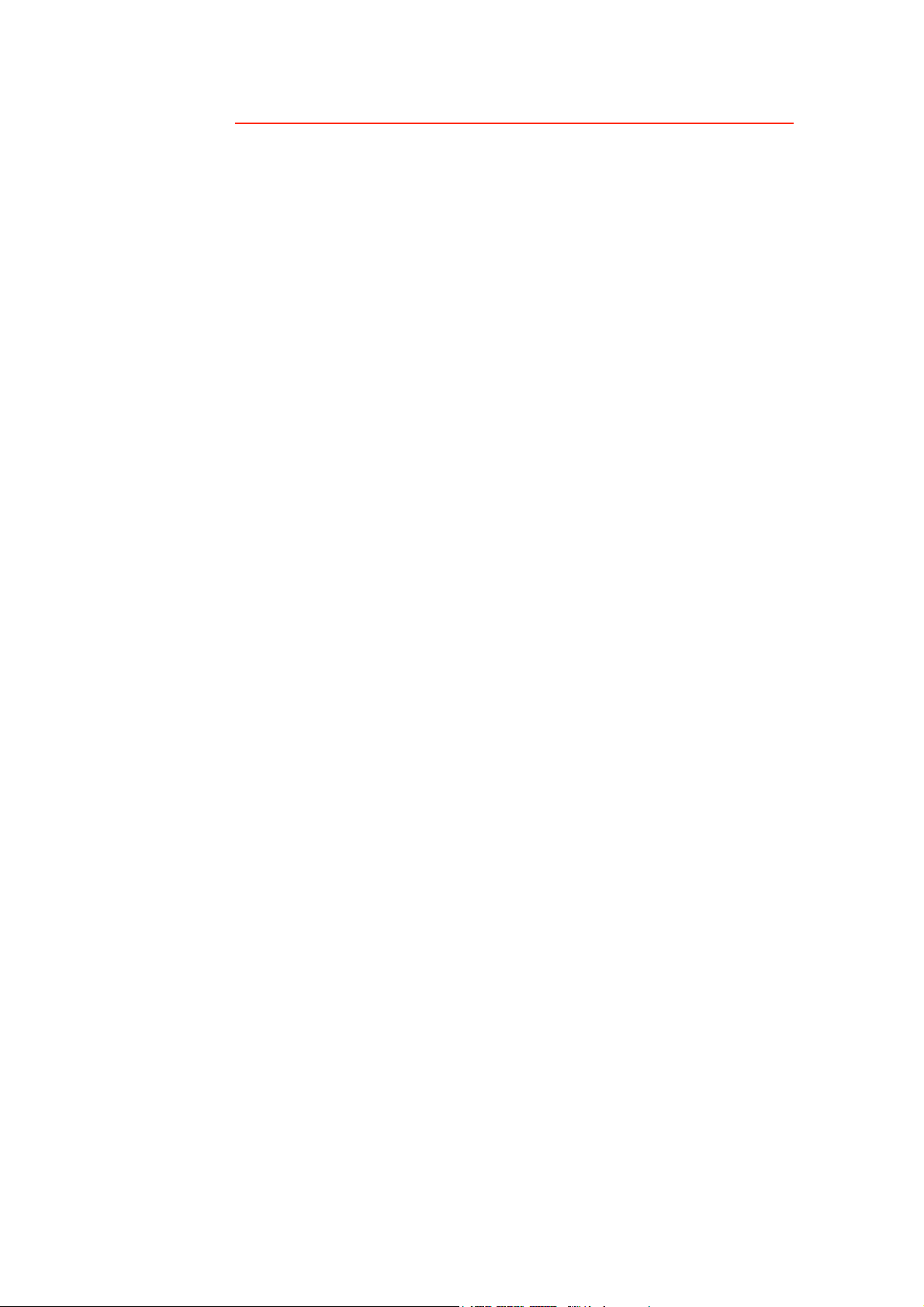
Para ocultar novamente estes botões, toque em Mostrar menos opções de
menus no menu Preferências.
16
Page 17
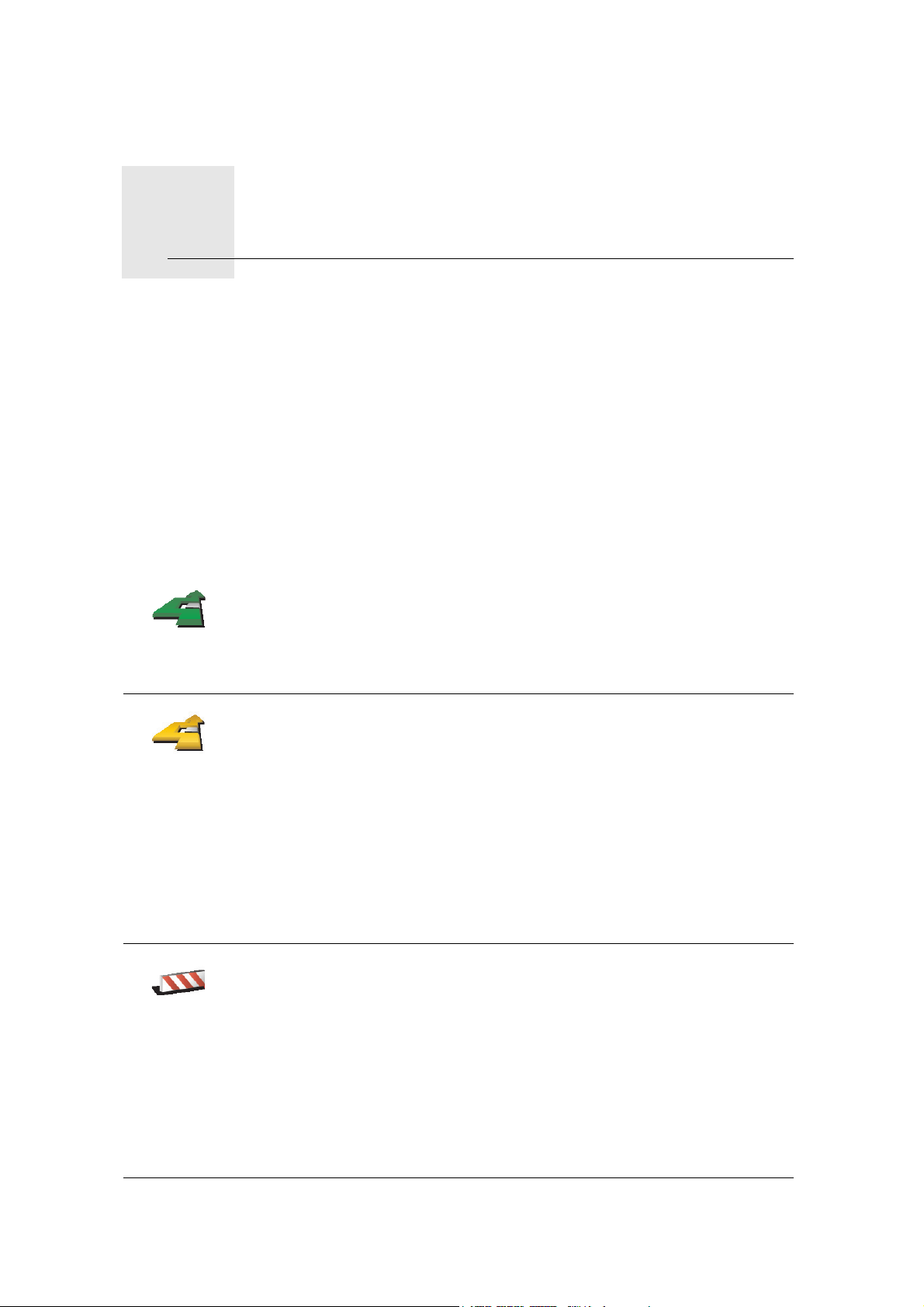
Encontrar percursos alternativos7.
Encontrar percurs os alternativos
Encontrar
alternativa...
Calcular
alternativa
Assim que tiver planeado um percurso, poderá querer modificar pormenores
do percurso sem alterar o destino.
Para quê modificar o percurso?
Talvez por uma das seguintes razões:
• Pode encontrar um corte de estrada ou um congestionamento de trânsito
mais à frente.
• Quer passar por um determinado local para ir buscar alguém, para almoçar
ou encher o depósito.
• Quer evitar um cruzamento/entroncamento problemático ou uma estrada
que não gosta.
Toque em Encontrar alternativa... no Menu principal para alterar o
percurso actualmente planeado.
De seguida toque numa das opções abaixo.
Toque neste botão para calcular uma alternativa ao percurso já planeado.
O seu ONE XL irá procurar outro percurso a partir da sua localização actual
até ao destino.
Se reconsiderar e pretender utilizar o percurso original, toque em
Recalcular original.
Evitar
bloqueio de
estrada
Porque motivo necessitaria de usar esta opção?
Excluindo as estradas próximas da sua posição e do seu destino, o novo
percurso irá usar estradas totalmente diferentes para chegar ao seu
destino. Esta é uma maneira fácil de calcular um percurso totalmente
diferente.
Toque neste botão caso detecte uma estrada bloqueada ou
congestionamento de trânsito mais à frente. Depois tem de escolher que
parte do seu percurso pretende evitar.
Escolha entre as diferentes opções: 100m, 500m, 2000m, 5000m. O ONE
XL recalculará o seu percurso evitando a secção do percurso cuja distância
seleccionou.
Não se esqueça que, uma vez calculado um novo percurso, pode ter de
sair rapidamente da estrada em que se encontra.
Se a estrada ficar desimpedida repentinamente, toque em Recalcular
original para voltar ao percurso original.
17
Page 18
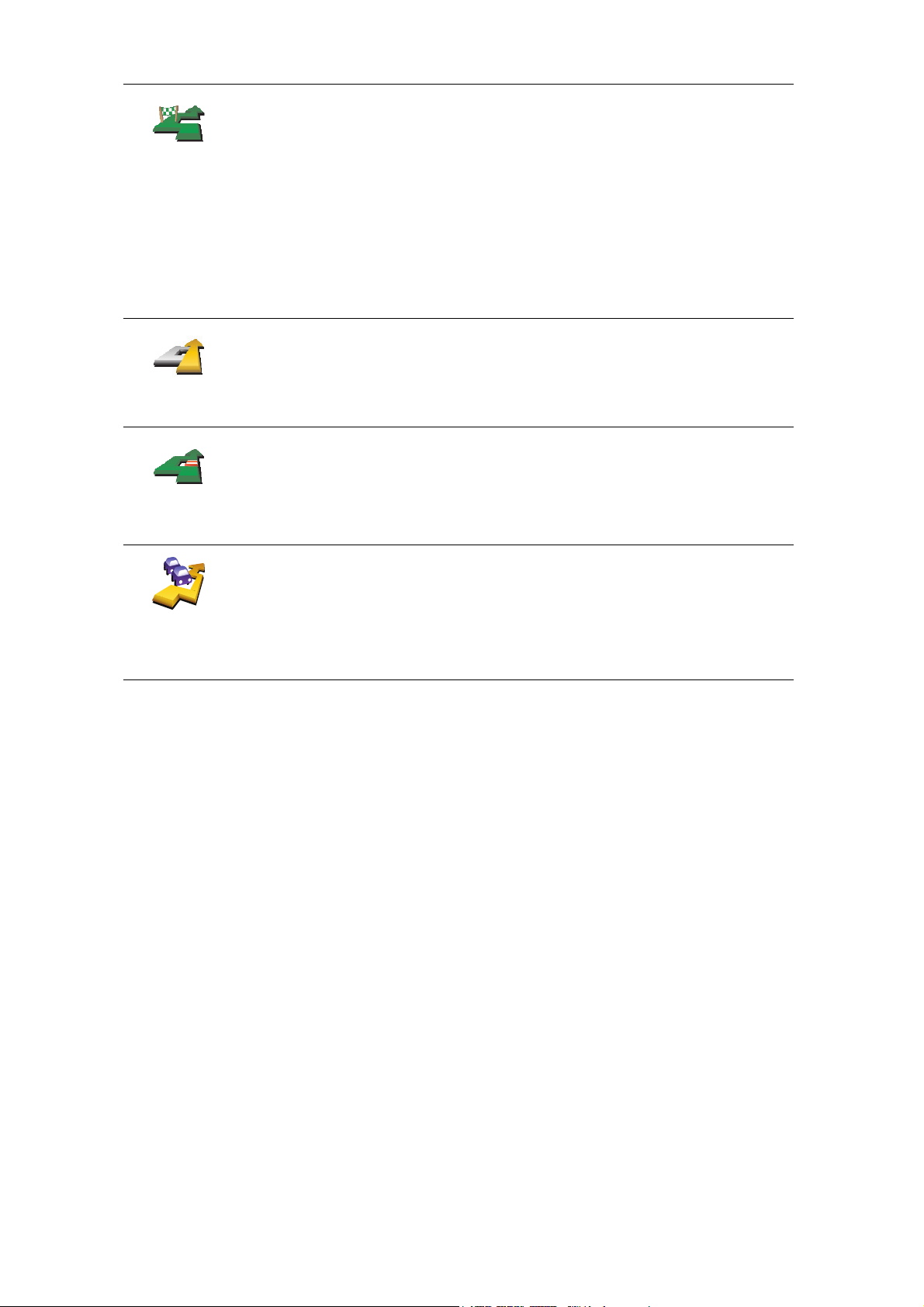
Toque neste botão para alterar o seu percurso, de modo a passar numa
determinada localização para, por exemplo, ir buscar alguém.
Viajar por...
Recalcular
original
Evitar parte
do percurso
Minimizar
atrasos de
tráfego
Escolhe o local onde quer passar tal como faz para escolher um destino.
Assim, pode fazer a selecção a partir das mesmas opções: por exemplo,
Morada, Favorito, Ponto de Interesse e Ponto no mapa.
O ONE XL irá calcular um novo percurso para chegar ao seu destino,
passando pelo local que escolheu.
Com este botão, só pode passar por uma localização. Se pretender passar
por mais de uma, use um Itinerário. Para mais informações, consulte
Planeamento de itinerário na página 30.
Toque neste botão para voltar ao percurso original sem ter de se desviar
dos cortes de estrada ou passar por determinados locais.
Toque neste botão para evitar parte do percurso. Use este botão se
detectar que o percurso inclui uma estrada ou entroncamento que não
gosta ou que é conhecido pelos problemas de trânsito.
De seguida, escolha a estrada a evitar a partir da lista de estradas no seu
percurso.
Toque neste botão para recalcular o seu percurso e evitar, tanto quanto
possível, problemas de trânsito. O ONE XL verificará se existem problemas
de trânsito no seu percurso e planeará o melhor percurso para evitar os
problemas.
Para mais informações sobre a utilização do serviço TomTom Tráfego,
consulte TomTom Tráfego na página 47.
18
Page 19
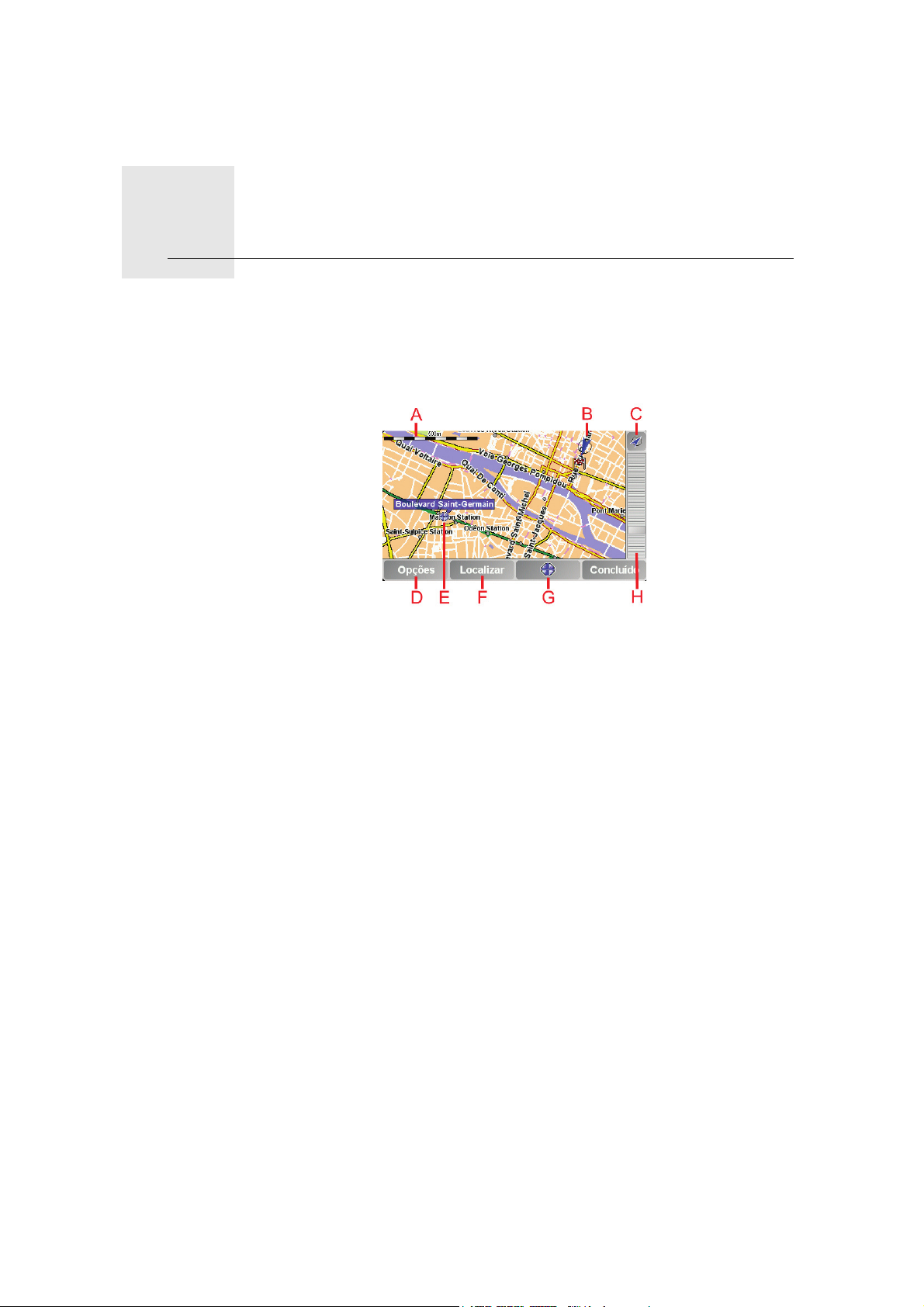
Utilizar o mapa8.
Utilizar o mapa
Sempre que utilizar o TomTom ONE XL para planear um percurso, você está
a usar o mapa. No entanto, pode utilizar o mapa de muitas outras formas.
Para abrir o mapa, toque em Navegar mapa no Menu principal.
Ponha o dedo no ecrã e arraste-o no ecrã para mover o mapa.
A A barra de escalas
Movimente a guia da barra de escalas para obter mais e menos zoom em
relação à posição onde se encontra o cursor.
B A sua posição actual
C Botão GPS.
Toque neste botão para centrar o mapa na sua posição actual.
D O botão Opções
Utilize o botão Opções para definir o que aparece no mapa.
E O cursor
F O botão Localizar
Toque neste botão para localizar endereços específicos e Pontos de
Interesse no mapa.
G O botão Cursor
Toque neste botão para navegar para a posição do cursor, transformar a
posição do cursor num Favorito ou localizar um Ponto de Interesse perto da
posição do cursor. Mais informações em baixo.
H A barra de zoom.
Mude a escala do mapa movendo a barra para cima ou para baixo.
19
Page 20
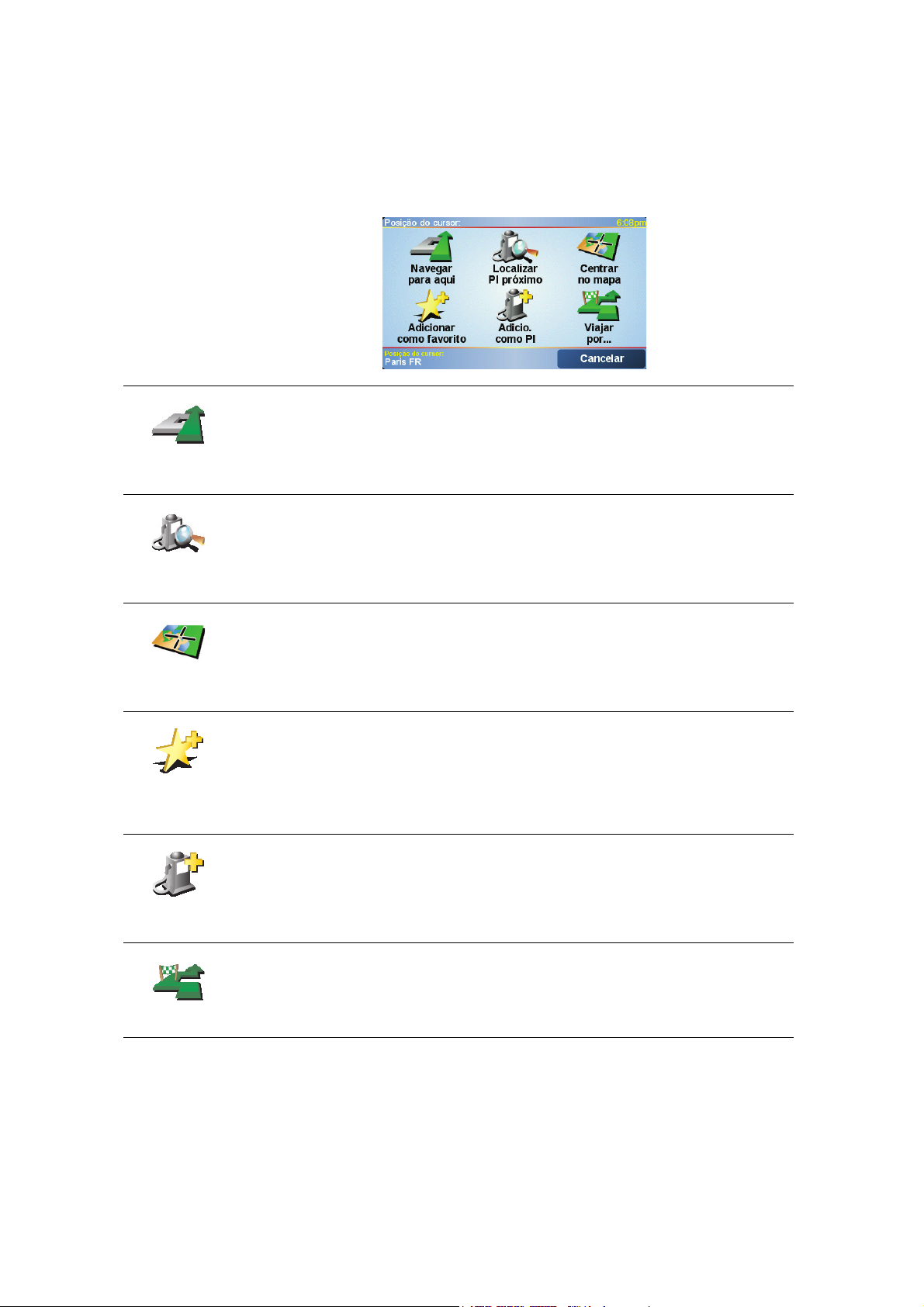
Utilizar o botão Cursor
Pode usar o mapa para localizar moradas e Pontos de Interesse (PIs), por
exemplo restaurantes, estações de comboio e estações de serviço.
Com o botão do Cursor, pode usar o que localizou. Toque no botão do Cursor
para abrir a página dos botões exibida em baixo:
Toque neste botão para navegar até à posição onde está o cursor. O ONE
XL calcula o percurso até lá.
Navegar para
aqui
Toque neste botão para localizar um PI próximo da posição do cursor. Por
exemplo, se localizou um restaurante onde quer ir, pode procurar um
parque de estacionamento perto.
Localizar PI
próximo
Centrar no
mapa
Adicionar
como
Favorito
Adicio. como
PI
Viajar por...
Toque neste botão para reposicionar o mapa, para que a actual posição do
cursor fique centrada no ecrã.
Toque neste botão para criar um Favorito na posição do cursor.
Para mais informações sobre Favoritos, consulte Favoritos na página 21.
Toque neste botão para criar um PI na posição do cursor.
Para mais informações sobre PIs, consulte Pontos de Interesse na
página 25.
Toque neste botão para passar no local indicado pelo cursor. Este botão só
está disponível se estiver em viagem a navegar para um destino.
20
Page 21

Favoritos9.
Favoritos
O que são os Favoritos?
Os Favoritos são locais onde habitualmente se desloca. Pode criar Favoritos
para não ter de inserir o mesmo endereço sempre que se desloca para lá.
Não têm de ser lugares que gosta, podem ser simplesmente endereços úteis.
Como posso criar um Favorito?
No Menu Principal, toque em Adicionar favorito.
Nota: O botão Adicionar favorito poderá não ser exibido na primeira página
do Menu principal. Toque na seta para abrir outras páginas do Menu
principal.
Pode agora seleccionar o local para o Favorito a partir da lista em baixo.
Dê um nome ao Favorito que seja fácil de lembrar. O ONE XL sugere sempre
um nome, normalmente o endereço do Favorito. Para inserir o nome, basta
começar a tocar. Não necessita de eliminar o nome sugerido.
Residência
Favorito
Morada
Pode definir o seu local de Residência como um Favorito.
Pode criar um Favorito a partir de outro Favorito. Esta opção nunca estará
disponível neste menu.
Para mudar o nome de um Favorito, toque em Gerir favoritos no menu
Preferências.
Para mais informações, consulte Gerir favoritos na página 35.
Pode especificar uma morada para ser um Favorito. Quando introduzir uma
morada, pode escolher de entre quatro opções. As mesmas opções que
aparecem no menu Navegar até...:
• Centro da cidade
• Rua e n.º de porta
• Código postal (suportado na totalidade apenas no Reino Unido e na
Holanda)
• Cruzamento ou entroncamento
21
Page 22

Destino
recente
Seleccione um local Favorito a partir da lista de locais que utilizou
recentemente como destinos.
Pode adicionar um Ponto de Interesse (PI) aos Favoritos.
Isto faz sentido?
Ponto de
Interesse
Se visitar um PI que lhe agrade particularmente, por exemplo um
restaurante, pode adicioná-lo como Favorito.
Para adicionar um PI como Favorito, toque neste botão e, de seguida, faça
o seguinte:
1. Reduza a escolha de PIs seleccionando a área onde se encontra o PI.
Pode escolher uma das seguintes opções:
• PI próximo de si - para procurar a partir de uma lista de PIs próximos
da sua posição actual.
• PI na localidade - para escolher um PI numa cidade ou localidade em
particular. Tem de especificar uma cidade ou localidade.
• PI próximo da residência - para procurar a partir de uma lista de PIs
próximos do local de Residência.
Posição GPS
Se está a navegar para um destino, também pode seleccionar a partir de
uma lista de PIs que vai encontrar durante o percurso ou perto do seu
destino. Escolha uma das seguintes opções:
• PI durante o percurso
• PI próximo do destino
2. Seleccione a categoria do PI.
Toque na categoria de PI se tal for exibido ou toque na seta para
escolher a partir da lista toda.
Toque em Qualquer categoria de PI para procurar um PI pelo nome.
Para mais informações sobre PIs, consulte Pontos de Interesse na
página 25.
Toque neste botão para adicionar a sua posição actual como Favorito.
Por exemplo, se visualizar uma paragem num local do seu agrado, pode
tocar neste botão para criar um Favorito enquanto lá está.
22
Page 23

Ponto no
mapa
Latitude
Longitude
Toque neste botão para criar um favorito utilizando a pesquisa no mapa.
Seleccione a localização do Favorito com o cursor e depois toque em
Concluído.
Para mais informações sobre a pesquisa no mapa, consulte Utilizar o mapa
na página 19.
Toque neste botão para criar um Favorito com base nos valores de latitude
e longitude.
Toque neste botão para criar um Favorito com base na posição actual de
um TomTom Buddy.
TomTom
Buddy
Para mais informações sobre os TomTom Buddies, consulte TomTom
PLUS na página 50.
Como posso usar um Favorito?
Um Favorito é utilizado normalmente como uma forma de navegar até um
local sem ter de inserir um endereço. Para navegar até um Favorito, faça o
seguinte:
1. Toque no ecrã para abrir o menu principal.
2. Toque em Navegar até …
3. Toque em Favorito.
4. Seleccione um Favorito a partir da lista.
O ONE XL calcula o percurso.
5. Quando o percurso estiver calculado, toque em Concluído.
O ONE XL começa imediatamente a guiá-lo até ao destino com instruções de
voz e visuais no ecrã.
Quantos Favoritos posso criar?
Pode criar até 48 Favoritos. Se pretender adicionar mais de 48, sugerimos que
crie categorias de PI e adicione alguns dos seus Favoritos como PIs.
Para mais informações sobre PIs, consulte Pontos de Interesse na página 25.
Como posso eliminar um Favorito?
1. Toque no ecrã para abrir o menu principal.
2. Toque em Alterar preferências para abrir o menu Preferências.
3. Toque em Gerir favoritos.
Sugestão: Toque na seta para passar aos botões da página seguinte.
4. Toque no Favorito que pretende eliminar.
5. Toque em Eliminar.
23
Page 24

Como posso mudar o nome de um Favorito?
1. Toque no ecrã para abrir o menu principal.
2. Toque em Alterar preferências para abrir o menu Preferências.
3. Toque em Gerir favoritos.
Sugestão: Toque na seta para passar aos botões da página seguinte.
4. Toque no Favorito que pretende mudar o nome.
5. Toque em Mudar nome.
24
Page 25

Pontos de Interesse10.
Pontos de Interesse
Os Pontos de Interesse (PIs) são locais úteis no mapa. Eis alguns exemplos:
• Restaurantes
•Hotéis
•Museus
• Parques de estacionamento
• Estações de serviço
Mostrar os PIs no mapa
1. Toque em Activar/desactivar PIs no menu Preferências.
Activar/
desactivar PIs
2. Seleccione as categorias de PI que quer ver no mapa.
Toque em Localizar para procurar um PI pelo nome.
3. Toque em Concluído.
Os PIs que seleccionou aparecem no mapa sob a forma de símbolos.
Navegar para um PI
1. Toque no ecrã para abrir o menu principal.
2. Toque em Navegar até... no Menu principal.
3. Toque em Ponto de Interesse.
4. Reduza a escolha de PIs seleccionando a área onde se encontra o PI.
25
Page 26

Pode escolher uma das seguintes opções:
• PI próximo de si - para procurar a partir de uma lista de PIs perto de si.
• PI na localidade - para escolher um PI numa cidade ou localidade
específica. Tem de especificar uma cidade ou localidade.
• PI próximo da residência - para procurar a partir de uma lista de PIs perto
da localização de residência.
Se está a navegar para um destino, também pode seleccionar a partir de
uma lista de PIs que vai encontrar durante o percurso ou perto do seu
destino. Escolha uma das seguintes opções:
• PI durante o percurso
• PI próximo do destino
5. Seleccione a categoria de PI:
Toque em Qualquer categoria de PI para procurar um PI pelo nome.
Toque na categoria de PI se esta for exibida.
Toque na seta para seleccionar a partir da lista de categorias. Seleccione a
categoria a partir da lista ou comece a escrever o nome da categoria e
seleccione-a quando for exibida na lista.
6. A partir da lista de PIs exibida, seleccione o PI para o qual quer navegar.
A tabela abaixo explica as distâncias enumeradas a seguir a cada PI.
PI próximo de siDistância a partir da localização actual
PI na
Distância a partir do centro da cidade
localidade
PI próximo da
Distância a partir da sua localização residencial
residência
PI durante o
Distância a partir da localização actual
percurso
PI próximo do
Distância a partir do seu destino
destino
Se souber o nome do PI, toque em Localizar e introduza o nome.
Seleccione-o quando aparecer na lista.
Uma vez seleccionado um PI, o percurso até lá é calculado pelo TomTom ONE
XL.
26
Page 27

Gerir os PIs
Toque em Gerir PIs no menu Preferências.
Gerir PIs
Nota: o botão Gerir PIs só está disponível quando todos os botões de menu
são exibidos. Para que todos os botões de menu sejam exibidos, toque em
Ver TODAS opções de menus no menu Preferências.
Pode, por exemplo, fazer o seguinte:
• Criar as suas próprias categorias de PI e adicionar-lhes PIs.
• Programar alarmes quando se aproxima de um PI.
Porque haveria de querer criar os meus próprios PIs?
Um PI age como um atalho - assim que tiver guardado a localização como PI
nunca mais terá de escrever a morada desse PI outra vez.
Como posso criar os meus próprios PIs?
1. Toque no ecrã para abrir o menu principal.
Adicio.
categoria de
PI
Adicio. PI
2. Toque em Alterar preferências.
3. Toque em Gerir PIs.
4. Antes de poder adicionar um PI, tem de criar pelo menos uma categoria de
PI. Cada PI é colocado numa categoria. Só pode adicionar PIs a categorias
que tenha criado.
Toq u e e m Adicio. categoria de PI.
5. Insira o nome da sua categoria PI, por exemplo ‘Amigos’ ou ‘Restaurantes
preferidos’. Depois seleccione um marcador para a sua categoria PI.
6. Toque em Adicio. PI.
7. Seleccione a categoria a que quer adicionar o PI.
Residência
8. Seleccione a localização do seu PI a partir da lista abaixo.
Pode definir o seu local de Residência como um PI.
Se pretender alterar o local de Residência, pode criar um PI do local de
Residência antes de o alterar.
27
Page 28

Favorito
Morada
Destino
recente
Ponto de
Interesse
Pode criar um PI dum Favorito.
Só pode criar um número limitado de Favoritos. Se quer criar mais
Favoritos tem de eliminar alguns Favoritos primeiro. Antes de eliminar
um Favorito torne-o num PI para que não perca a morada.
Pode especificar uma morada para ser um PI. Quando introduz uma
morada, pode escolher de entre quatro opções. As mesmas opções que
aparecem no menu Navegar até...:
• Centro da cidade
• Rua e n.º de porta
• Código postal (suportado na totalidade apenas no RU e na Holanda)
• Cruzamento ou entroncamento
Seleccione a localização do PI a partir da lista de locais que utilizou
recentemente como destinos.
Pode adicionar um Ponto de Interesse (PI) como PI. Por exemplo, se
estiver a criar uma categoria de PIs dos seus restaurantes preferidos, use
esta opção em vez de inserir as moradas dos restaurantes.
Posição GPS
Ponto no
mapa
Latitude
Longitude
TomTom
Buddy
Toque neste botão para adicionar a sua posição actual como PI.
Por exemplo, se parar num local do seu agrado pode tocar neste botão
para criar um PI.
Toque neste botão para criar um PI utilizando a pesquisa no mapa.
Seleccione a localização do PI com o cursor e, de seguida, toque em
Concluído.
para mais informações sobre a pesquisa no mapa, consulte Utilizar o
mapa na página 19.
Toque neste botão para criar um PI com base nos valores de latitude e
longitude.
Toque neste botão para criar um PI com base na posição actual de um
TomTom Buddy.
Para mais informações sobre os TomTom Buddies, consulte TomTom
PLUS na página 50.
Como posso definir avisos de PIs?
1. Toque no ecrã para abrir o menu principal.
2. Toque em Alterar preferências.
3. Toque em Gerir PIs.
28
Page 29

Avisar da
proximidade
de PI
Nota: O botão Gerir PIs só está disponível quando todos os botões de menu
são exibidos. Para que todos os botões de menu sejam exibidos, toque em
Ver TODAS opções de menus no menu Preferências.
4. Toque em Avisar da Proximidade.
5. Seleccione a categoria de PI sobre a qual pretende ser avisado.
Seleccione a categoria a partir da lista ou comece a escrever o nome da
categoria e seleccione-a quando for exibida na lista.
6. Seleccione a que distância do PI quer ser avisado.
7. Escolha o tipo de som de aviso para a categoria de PI que seleccionou.
29
Page 30

Planeamento de itinerário11.
Planeamento de itinerário
O que é um Itinerário?
Um Itinerário é um plano traçado para uma viagem com mais paragens do que
apenas o destino.
Um itinerário é constituído pelos seguintes itens:
• Destinos - o fim de uma determinada viagem, o local onde pretende parar.
• Pontos de passagem - pontos na sua viagem por onde pretende passar.
Eis um exemplo de um Itinerário:
Os locais de destino são exibidos com este símbolo.
Os pontos de passagem são exibidos com este símbolo.
Em que situações devo usar um Itinerário?
Pode usar um Itinerário nos seguintes tipos de viagens:
• Turismo automóvel por um país durante as férias com muitas paragens.
• Uma viagem de dois dias com uma paragem para pernoitar.
• Uma viagem curta com passagem por determinados Pontos de Interesse.
Em todos estes exemplos, pode tocar em Navegar até... para cada local.
Contudo, se usar um Itinerário, pode poupar tempo programando tudo
antecipadamente.
Criar um Itinerário
1. Toque no ecrã para abrir o menu principal.
2. Toque em Planeamento de itinerário.
30
Page 31

Abre-se o ecrã de Planeamento de itinerário. De início, não existe
qualquer elemento no Itinerário.
Planeamento
de itinerário
Nota: Este botão só poderá ser exibido se activar o GO para mostrar todas as
opções de menu. Para ver todas as opções de menus, toque em Ver TODAS
opções de menus.
Para mais informações, consulte Botões e características ocultas na
página 33.
3. Toque em Adicionar e seleccione uma localização.
Dica
Pode adicionar itens ao itinerário por qualquer ordem e organizá-los no
itinerário mais tarde.
Seguir um Itinerário
Quando usar um Itinerário para navegar, o percurso será calculado até ao
primeiro destino no Itinerário. O TomTom ONE XL calcula a distância e tempo
restantes até ao primeiro destino e não para o Itinerário todo.
Assim que começar a usar um Itinerário, o percurso é calculado a partir da sua
posição actual. Não necessita de definir um ponto de partida.
Quando tiver passado por um ponto de passagem ou chegado a um destino,
este fica marcado como visitado.
Os pontos de passagem são exibidos no mapa, mas o seu ONE XL não o avisa
quando se aproxima dum ponto de passagem nem quando tiver chegado ao
ponto de passagem.
Organizar um Itinerário
Toque num item do seu Itinerário para abrir a página dos botões com que
pode editá-lo. Estes são botões disponíveis.
Com este botão pode transformar um local de destino num ponto de
passagem.
Marcar ponto
de passagem
Lembre-se de que os pontos de passagem são locais ao longo da viagem
por onde pretende passar a caminho do destino e que os destinos são os
lugares onde pretende parar.
Este botão só é exibido se o item em que tocou for um local de destino.
Com este botão pode transformar um local de destino num ponto de
passagem.
Marcar como
destino
Lembre-se de que os destinos são lugares onde pretende parar e que os
pontos de passagem são locais ao longo da viagem por onde pretende
passar a caminho do destino.
Este botão só é exibido se o item em que tocou for um ponto de
passagem.
31
Page 32

Toque neste botão para ignorar parte do seu Itinerário. O ONE XL ignorará
este item e todos os itens anteriores a este definidos no Itinerário.
Marcar como
‘visitado’
Marcar como
‘a visitar’
Deslocar item
para cima
Deslocar item
para baixo
Mostrar no
mapa
A navegação será feita até ao item seguinte no Itinerário.
Este botão só é exibido se ainda não passou pelo local.
Toque neste botão para repetir parte do seu Itinerário. O ONE XL navegará
até este item e depois para os restantes definidos no Itinerário.
Este botão só é exibido se já tiver passado por este local.
Toque neste botão para deslocar o item para cima na ordem definida para
o Itinerário.
Este botão não é exibido se o item for o último do Itinerário.
Toque neste botão para deslocar o item para baixo na ordem definida para
o Itinerário.
Este botão não é exibido se o item for o primeiro do Itinerário.
Toque neste botão para ver a localização do item no mapa.
Para mais informações sobre a pesquisa no mapa, consulte Utilizar o mapa
na página 19.
Toque neste botão para eliminar o item do Itinerário.
Eliminar item
Começar a viajar com um Itinerário
Toque em Opções e, em seguida, toque em Iniciar navegação.
Uma vez criado o Itinerário, é aconselhável guardá-lo. Para guardar um
Itinerário, toque em Guardar itinerário.
Para carregar um Itinerário guardado, toque em Carregar itinerário.
Para criar um novo Itinerário, toque em Novo itinerário e para eliminar um
itinerário, toque em Eliminar itinerário.
32
Page 33

Preferências12.
Preferências
Pode alterar muitas coisas sobre o aspecto do TomTom ONE XL e a maneira
como se comporta. Toque em Alterar preferências no Menu principal.
Botões e características ocultas
Quando utiliza o TomTom ONE XL pela primeira vez, nem todos os botões
aparecem no menu.
Muitos botões e algumas funções mais avançadas estão ocultos porque não
vai precisar deles muitas vezes.
Para ver todos os botões e funções, toque neste botão no menu
Preferências.
Ver TODAS
opções de
menu
Uma vez concluída a operação, aconselhamos que volte a ocultar os
botões e funções avançadas tocando neste botão. Não necessita de todos
estes botões e funções no dia-a-dia.
Mostrar
menos
opções de
menus
Utilizar cores nocturnas / Utilizar cores diurnas
Toque neste botão para reduzir o brilho do ecrã e usar cores escuras no
mapa.
Utilizar cores
nocturnas
Utilizar cores
diurnas
Para controlar manualmente o brilho do ecrã, seleccione não associar a
vista nocturna à definição do reóstato nas Preferências de acostagem no
menu Preferências.
Quando é que devo utilizar esta função?
Quando escurece, é mais fácil visualizar o ecrã do ONE XL se não estiver
tão claro.
Para voltar a ter o ecrã com mais brilho e o mapa com cores mais vivas,
toque no botão Utilizar cores diurnas.
33
Page 34

Desactivar vista 3D / Activar vista 3D
Toque neste botão para ver o mapa de cima enquanto navega.
Desactivar
vista 3D
Para voltar a ver o mapa na sua perspectiva de condução, toque em Activar
vista 3D.
Activar vista
3D
Quando é que devo utilizar esta função?
Em algumas situações, é mais fácil ver o mapa com a perspectiva aérea.
Talvez quando as estradas são sinuosas ou está a caminhar utilizando o
ONE XL para navegar.
Bloqueio de segurança
Toque neste botão para definir as seguintes preferências de segurança:
• Bloqueio de segurança
Bloqueio de
segurança
•Desactivar vista de mapas
Bloqueio de segurança
Quando activa o bloqueio de segurança, deixa de poder aceder a todos os
botões e funções do ONE XL enquanto conduz.
O Menu principal só exibe alguns botões que poderão ser necessários
enquanto conduz.
Assim que pára o carro, passa novamente a ter acesso a todos os botões e
funções.
Desactivar vista de mapas
Quando desactiva a vista de mapas, em vez de ver a sua posição num mapa
na Vista de Condução, passa a ver apenas o texto com a instrução que se
segue.
Quando toca neste botão, tem de especificar quando é que o mapa deve ser
desactivado. As opções são as seguintes:
• Sempre - só poderá visualizar as informações sobre a instrução seguinte e
as setas. Não volta a ver o mapa.
• Acima de determinada velocidade - pode definir a velocidade a que o mapa
é desactivado. Quando viaja depressa, o mapa pode ser um factor de
distracção.
34
Page 35

• Nunca - o mapa nunca é desactivado.
Activar/desactivar PIs
Toque neste botão para definir as categorias de Pontos de Interesse (PIs)
que devem aparecer no mapa.
Activar/
desactivar PIs
Seleccione na lista os PIs que pretende ver no mapa:
Quando selecciona um PI, este será exibido no mapa com o símbolo que pode
ver ao lado de cada categoria na lista acima.
Para localizar rapidamente uma categoria de PI, toque em Localizar e, em
seguida, comece a introduzir o nome da categoria de PI. Logo que a categoria
surja na lista, pode seleccioná-la.
Para mais informações sobre PIs, consulte Pontos de Interesse na página 25.
Desligar som / Ligar som
Toque neste botão para deixar de ouvir as instruções de voz. O botão muda
para Ligar som. Se desligar o som, os avisos relativos aos próximos PIs
também são desactivados.
Desligar som
Preferências de volume
Toque neste botão para ajustar o volume das instruções de voz.
Preferências
de volume
Gerir favoritos
Toque neste botão para dar outro nome ou eliminar Favoritos.
Para encontrar rapidamente um Favorito, toque em Localizar e comece a
Gerir
Favoritos
escrever o nome do Favorito. Logo que o Favorito surja na lista, pode
seleccioná-lo.
Para mais informações sobre Favoritos, consulte Favoritos na página 21.
35
Page 36

Alterar local de residência
Toque neste botão para definir ou alterar o seu local de Residência.
Alterar local
de residência
Tenho de ter a minha residência real na definição do meu Local de
residência?
O seu local de Residência pode ser um local onde se desloca frequentemente,
por exemplo o local de trabalho. Não tem de ser a sua casa.
Porquê definir um local de Residência?
Com o local de Residência definido, pode navegar rapidamente para lá
sempre que necessitar. No menu Navegar até..., toque em Residência.
Alterar voz
Toque neste botão para alterar a voz nas suas instruções.
Alterar voz
Alterar idioma
Toque neste botão para alterar a língua em que os botões e as mensagens
do ONE XL são exibidas.
Alterar idioma
Existe uma grande variedade de idiomas à escolha. Quando muda de
idioma, também pode alterar a voz.
Avisar da proximidade de PI
Toque neste botão para receber um aviso da existência de um Ponto de
Interesse (PI) nas redondezas.
Avisar da
proximidade
Por exemplo, o ONE XL pode informá-lo quando existe uma estação de
serviço nas redondezas.
Para mais informações sobre PIs e como definir avisos de PIs, consulte
Pontos de Interesse na página 25.
Acertar hora
Acertar hora
Toque neste botão para acertar a hora e para alterar a forma como o relógio
é exibido.
A forma mais fácil para acertar as horas é tocando no botão Sinc. O ONE
XL fica então com a hora recebida da informação por GPS.
Para mais informações sobre GPS, consulte Como funciona a navegação?
na página 54.
36
Page 37

Nota: após a utilização de Sinc para acertar a hora, pode ser necessário
acertar as horas em função do seu fuso horário. O ONE XL acompanha o seu
fuso horário e mantém sempre as horas certas utilizando a informação do
GPS.
Só poderá usar Sinc se tiver recepção GPS, por isso não pode acertar o
relógio desta forma quando está dentro de casa.
Mudar de mapa
Toque neste botão para utilizar outro mapa.
Mudar de
mapa
Quando é que preciso de mudar de mapa?
Tem de dizer ao ONE XL qual o mapa que quer usar. Se existir mais do que
um mapa no cartão de memória do seu ONE XL, pode alterar o mapa activo.
Nota: quando mudar para outro mapa, poderá ter de activar esse mapa.
Preferências de teclado
Toque neste botão para seleccionar o tamanho das teclas do teclado e a
configuração do teclado. Pode escolher entre dois tamanhos:
Preferências
de teclado
• Teclado grande
• Teclado pequeno
Existem três configurações de teclado disponíveis:
• Teclado ABCD
• Teclado QWERTY
• Teclado AZERTY
O teclado é usado para inserir o seu destino ou localizar itens numa lista, por
exemplo PIs.
Nota: o teclado não inclui acentos para nenhuma das línguas, pelo que não
necessita de inserir caracteres acentuados. Basta escrever a letra sem o
acento que o ONE XL reconhecê-la-á.
Gerir mapas
Este botão só poderá ser exibido se activar o GO para mostrar todas as
opções de menu. Para ver todas as opções de menus, toque em Ver TODAS
opções de menus.
Para mais informações, consulte Botões e características ocultas na
página 33.
37
Page 38

Gerir mapas
Gerir PIs
Toque neste botão para fazer o seguinte:
• Descarregar um mapa - pode comprar novos mapas através do
TomTom HOME. Para mais informações, consulte Utilizar o TomTom
HOME na página 52.
• Alterar mapa - toque neste botão para utilizar outro mapa.
• Eliminar um mapa - toque neste botão para libertar mais espaço no seu
ONE XL eliminando um mapa.
Não elimine um mapa sem fazer uma cópia de segurança do mesmo. Se
eliminar um mapa antes de fazer uma cópia de segurança, não poderá
voltar a utilizar o mapa no ONE XL.
Para mais informações sobre como fazer cópias de segurança, consulte
Utilizar o TomTom HOME na página 52.
Também pode descarregar, adicionar e eliminar mapas com o TomTom
HOME.
Este botão só poderá ser exibido se activar o GO para mostrar todas as
opções de menu. Para ver todas as opções de menus, toque em Ver TODAS
opções de menus.
Para mais informações, consulte Botões e características ocultas na
página 33.
Toque neste botão para fazer o seguinte:
• Definir avisos quando está próximo de PIs.
Gerir PIs
Por exemplo, o ONE XL pode informá-lo quando existe uma estação de
serviço nas redondezas.
• Criar as suas próprias categorias de PI e adicionar-lhes PIs.
Por exemplo, pode criar uma categoria com o nome “Amigos” e
adicionar todas as moradas dos seus amigos como PIs nessa categoria.
Para mais informações sobre PIs, consulte Pontos de Interesse na
página 25.
Preferências de barra de estado
Este botão só poderá ser exibido se activar o GO para mostrar todas as
opções de menu. Para ver todas as opções de menus, toque em Ver TODAS
opções de menus.
Para mais informações, consulte Botões e características ocultas na
página 33.
38
Page 39

Toque neste botão para seleccionar as informações exibidas na barra de
estado:
Preferências
de barra de
estado
• Distância restante - é a distância que ainda falta percorrer até ao destino.
• Hora de chegada - é a hora prevista de chegada.
• Hora actual
• Nome da rua - é o nome da rua para onde deve virar a seguir.
• Velocidade - é a velocidade a que se desloca.
Se o limite de velocidade da estrada onde circula estiver disponível, este
é exibido ao lado da velocidade. Caso circule acima do limite permitido,
a velocidade a que circula surge a vermelho.
Quando liga pela primeira vez o seu TomTom ONE XL, o equipamento exibe
o tempo restante, a distância restante, a hora de chegada e o nome da rua.
Alterar cores do mapa
Este botão só poderá ser exibido se activar o GO para mostrar todas as
opções de menu. Para ver todas as opções de menus, toque em Ver TODAS
opções de menus.
Para mais informações, consulte Botões e características ocultas na
página 33.
• Tempo restante - é o tempo restante previsto para chegar até ao destino.
Toque neste botão para seleccionar os esquemas de cores diurno e
nocturno do mapa.
Também poderá descarregar mais esquemas de cores acedendo aos
Alterar cores
do mapa
serviços TomTom PLUS. Para mais informações, consulte o folheto dos
serviços TomTom PLUS fornecido com o seu equipamento.
Preferências de brilho
Este botão só poderá ser exibido se activar o GO para mostrar todas as
opções de menu. Para ver todas as opções de menus, toque em Ver TODAS
opções de menus.
Para mais informações, consulte Botões e características ocultas na
página 33.
Toque neste botão para definir o brilho do ecrã. Pode ajustar o brilho das
cores diurnas e nocturnas do mapa em separado.
Preferências
de brilho
Pode definir o esquema de cores do mapa tocando em Alterar cores do mapa.
Para mais informações, consulte Alterar cores do mapa na página 39.
39
Page 40

Preferências de planeamento
Este botão só poderá ser exibido se activar o GO para mostrar todas as
opções de menu. Para ver todas as opções de menus, toque em Ver TODAS
opções de menus.
Para mais informações, consulte Botões e características ocultas na
página 33.
Toque neste botão para definir o tipo de percurso planeado quando
selecciona um destino. Encontram-se disponíveis as seguintes opções:
• Perguntar-me sempre que inicio planeamento
Preferências
de
planeamento
• Planear sempre os percursos mais rápidos
• Planear sempre os percursos mais curtos
• Evitar sempre auto-estradas
• Planear sempre percursos pedonais
• Planear sempre percursos para bicicleta
• Planear sempre para velocidade limitada
Preferências de portagens
Este botão só poderá ser exibido se activar o GO para mostrar todas as
opções de menu. Para ver todas as opções de menus, toque em Ver TODAS
opções de menus.
Para mais informações, consulte Botões e características ocultas na
página 33.
Toque neste botão para definir como o ONE XL gere a existência de
portagens até ao destino definido.
Preferências
de portagens
Pode escolher evitar sempre as portagens, nunca evitar portagens ou que
seja você a decidir quando surgirem portagens no percurso planeado.
Se definir o ONE XL para que seja você a decidir, ser-lhe-á solicitado para
determinar se quer evitar portagens logo que planeia o percurso.
Preferências de bússola
Este botão só poderá ser exibido se activar o GO para mostrar todas as
opções de menu. Para ver todas as opções de menus, toque em Ver TODAS
opções de menus.
Para mais informações, consulte Botões e características ocultas na
página 33.
40
Page 41

Toque neste botão para determinar se quer uma bússola presente no ecrã
e, em caso afirmativo, que elementos mostrará. Encontram-se disponíveis
as seguintes opções:
Preferências
de bússola
• Uma com a seta apontada para norte - a seta aponta sempre para Norte
• Uma com a seta apontada para onde se dirige - a seta indica sempre a
• Uma com a seta apontada para o seu destino - a seta aponta sempre
• Nada - não será apresentada nenhuma bússola.
Definir unidades
Este botão só poderá ser exibido se activar o GO para mostrar todas as
opções de menu. Para ver todas as opções de menus, toque em Ver TODAS
opções de menus.
e a direcção de deslocação está na parte superior da bússola.
direcção para onde se dirige e a parte superior da bússola indica o Norte.
Se seleccionar uma destas opções, escolherá o que será exibido no
centro da seta:
• Direcção - a direcção para onde se dirige é indicada ao centro da
bússola, como direcção da bússola.
• Graus - a direcção para onde se dirige é indicada no centro da bússola
em graus.
• Nada
para o seu destino em relação à direcção para onde se dirige. A distância
até ao destino é exibida no centro da seta.
Para mais informações, consulte Botões e características ocultas na
página 33.
Toque neste botão para definir as unidades utilizadas na(s):
• Distâncias
Definir
unidades
•Hora
• Latitudes e longitudes
• Temperatura
• Pressão do ar
Usar com a mão esquerda / Usar com a mão direita
Este botão só poderá ser exibido se activar o GO para mostrar todas as
opções de menu. Para ver todas as opções de menus, toque em Ver TODAS
opções de menus.
Para mais informações, consulte Botões e características ocultas na
página 33.
41
Page 42

Toque neste botão para mover botões importantes, tais como, por exemplo
os botões Concluído e Cancelar, bem como a barra de zoom no lado
esquerdo do ecrã. Isto facilita a tarefa de tocar nos botões com a mão
esquerda sem tapar o ecrã.
Usar com a
mão esquerda
Para voltar a colocar os botões no lado direito do ecrã, toque em Usar com
a mão direita.
Preferências de nome
Este botão só poderá ser exibido se activar o GO para mostrar todas as
opções de menu. Para ver todas as opções de menus, toque em Ver TODAS
opções de menus.
Para mais informações, consulte Botões e características ocultas na
página 33.
Toque neste botão para definir o que será exibido no mapa na Vista de
Condução. Encontram-se disponíveis as seguintes opções:
• Mostrar nº da casa antes do nome da rua
Preferências
de nome
• Mostrar nomes das ruas
• Ver próxima auto-estrada / sinal de trânsito - se esta opção estiver
seleccionada, a estrada principal seguinte no seu percurso é indicada na
parte superior do ecrã na Vista de Condução.
Ocultar sugestões / Mostrar sugestões
Este botão só poderá ser exibido se activar o GO para mostrar todas as
opções de menu. Para ver todas as opções de menus, toque em Ver TODAS
opções de menus.
Para mais informações, consulte Botões e características ocultas na
página 33.
Toque neste botão para parar de receber dicas do ONE XL.
Depois de ocultar as dicas, o botão muda para Mostrar sugestões. Toque
Ocultar
sugestões
neste botão para activar novamente as sugestões.
Definir utilizador
Este botão só poderá ser exibido se activar o GO para mostrar todas as
opções de menu. Para ver todas as opções de menus, toque em Ver TODAS
opções de menus.
Para mais informações, consulte Botões e características ocultas na
página 33.
42
Page 43

Definir
utilizador
Toque neste botão para inserir o seu nome e morada de utilizador do ONE
XL e para alterar ou eliminar uma palavra-passe com 4 dígitos do ONE XL.
Pode criar uma palavra-passe de 4 dígitos para o seu ONE XL utilizando o
TomTom HOME:
1. Ligue o ONE XL ao computador e coloque-o em funcionamento.
O TomTom HOME arranca automaticamente. Para mais informações sobre
a instalação do TomTom HOME no seu computador, consulte Instalar o
TomTom HOME na página 52.
2. No menu Opções do TomTom HOME, clique em O Meu ONE XL.
3. Clique no botão Lig./Deslig. na imagem do seu ONE XL para iniciar a
aplicação no seu computador.
4. A partir do Menu Principal, clique em Alterar preferências.
5. Clique em Definir utilizador. Pode agora definir uma palavra-passe de
quatro dígitos no seu ONE XL para ser a única pessoa a poder utilizá-lo.
Só poderá criar uma palavra-passe de 4 dígitos utilizando o TomTom HOME.
Só poderá alterar ou eliminar uma palavra-passe de 4 dígitos no
TomTom ONE XL.
Virar ecrã ao contrário
Este botão só poderá ser exibido se activar o GO para mostrar todas as
opções de menu. Para ver todas as opções de menus, toque em Ver TODAS
opções de menus.
Para mais informações, consulte Botões e características ocultas na
página 33.
Toque neste botão para visualizar o ecrã ao contrário.
Virar ecrã ao
contrário
Configurar GPS
Este botão só poderá ser exibido se activar o GO para mostrar todas as
opções de menu. Para ver todas as opções de menus, toque em Ver TODAS
opções de menus.
Para mais informações, consulte Botões e características ocultas na
página 33.
43
Page 44

Toque neste botão para obter informações acerca da força de sinal da
recepção GPS, da sua posição GPS e outras informações relativas ao GPS.
Configurar
GPS
Editar conta TomTom PLUS
Este botão só poderá ser exibido se activar o GO para mostrar todas as
opções de menu. Para ver todas as opções de menus, toque em Ver TODAS
opções de menus.
Para mais informações, consulte Botões e características ocultas na
página 33.
Toque neste botão para iniciar sessão na sua conta TomTom PLUS.
Se possuir mais de uma conta TomTom PLUS ou se várias pessoas
Editar
TomTom
PLUS conto
partilham o mesmo ONE XL, pode iniciar sessão noutra conta TomTom
PLUS.
Preferências de início
Este botão só poderá ser exibido se activar o GO para mostrar todas as
opções de menu. Para ver todas as opções de menus, toque em Ver TODAS
opções de menus.
Para mais informações, consulte Botões e características ocultas na
página 33.
Toque neste botão para definir o que quer que o seu ONE XL faça quando o
liga. Encontram-se disponíveis as seguintes opções:
• Continuar onde fiquei - o seu ONE XL inicia no ponto em que foi
Preferências
de início
desligado.
• Pedir um destino - o seu ONE XL inicia no menu Navegar até.... Pode
inserir imediatamente um destino.
• Mostrar o menu principal - o seu ONE XL inicia no Menu principal.
Desactivar Bluetooth / Activar Bluetooth
Este botão só poderá ser exibido se activar o GO para mostrar todas as
opções de menu. Para ver todas as opções de menus, toque em Ver TODAS
opções de menus.
Para mais informações, consulte Botões e características ocultas na
página 33.
44
Page 45

Toque neste botão para desactivar a funcionalidade Bluetooth no ONE XL.
Em determinados locais, como hospitais e aviões, é-lhe exigido que
desligue a funcionalidade Bluetooth em todos os equipamentos
electrónicos.
Desactivar
Bluetooth
Para voltar a activar a funcionalidade Bluetooth, toque em Activar
Bluetooth.
Desactivar ligação dados s/ fios / Activar ligação dados s/ fios
Este botão só poderá ser exibido se activar o GO para mostrar todas as
opções de menu. Para ver todas as opções de menus, toque em Ver TODAS
opções de menus.
Para mais informações, consulte Botões e características ocultas na
página 33.
Toque neste botão para desactivar a possibilidade de receber dados via
ligação sem fios. Manterá a ligação ao seu telemóvel por Bluetooth e ainda
poderá receber e fazer chamadas em modo mãos-livres. Não poderá
Desactivar
ligação dados
s/ fios
receber quaisquer dados em que se utilize a ligação de dados sem fios, por
exemplo os do TomTom Tráfego.
Para voltar a receber dados via ligação sem fios, toque em Activar ligação
de dados s/ fios.
Não perguntar hora de chegada / Perguntar hora de chegada
Este botão só poderá ser exibido se activar o GO para mostrar todas as
opções de menu. Para ver todas as opções de menus, toque em Ver TODAS
opções de menus.
Para mais informações, consulte Botões e características ocultas na
página 33.
Toque neste botão para que o ONE XL pare de perguntar se pretende
chegar a uma determinada hora sempre que planear um percurso.
Para voltar a activar esta opção, toque em Perguntar hora de chegada.
Não perguntar
hora de
chegada
Para mais informações, consulte Horas de chegada na página 10.
Repor as predefinições de fábrica
Este botão só poderá ser exibido se activar o GO para mostrar todas as
opções de menu. Para ver todas as opções de menus, toque em Ver TODAS
opções de menus.
Para mais informações, consulte Botões e características ocultas na
página 33.
45
Page 46

Repor as pre-
definições de
fábrica
Toque neste botão para repor as predefinições de fábrica no TomTom ONE
XL. Todas as suas definições serão eliminadas, incluindo os Favoritos, a sua
Localização Residencial, avisos de PIs e Itinerários que tenha criado, bem
como os destinos recentemente utilizados e as últimas chamadas
recebidas.
46
Page 47

TomTom Tráfego13.
TomTom Tráfego
Existem duas formas para obter informações de trânsito:
• A partir do TomTom Tráfego
• A partir do Canal de Mensagens de Trânsito (TMC)
O Canal de Mensagens de Trânsito (TMC)
O serviço TMC não faz parte do TomTom, mas é oferecido gratuitamente em
muitos países. O TMC transmite informações de trânsito por sinais
radioeléctricos. Para utilizar o serviço TMC tem de comprar o Receptor RDSTMC da TomTom.
Nota: A TomTom não se responsabiliza pela disponibilidade ou qualidade das
informações de trânsito fornecidas pelo TMC. O TMC não está disponível em
todos os países ou regiões.
Configurar o TMC
Para começar a a utilizar o serviço TMC, ligue o Receptor RDS-TMC ao ONE
XL. Ligue o Receptor RDS-TMC à tomada RDS-TMC.
TomTom Tráfego
O TomTom Tráfego é um serviço TomTom PLUS que envia informações de
trânsito actualizadas para o seu ONE XL. Para usar o TomTom Tráfego, tem
de possuir um telemóvel com Bluetooth e uma ligação de dados sem fios, por
exemplo GPRS, EDGE, UMTS ou CDMA.
O TomTom Tráfego obtém as informações mais actualizadas a partir das
melhores fontes locais. Utilize a versão de teste gratuito para experimentar o
TomTom Tráfego. Para mais informações, consulte o folheto com os serviços
TomTom PLUS.
Nota: O serviço TomTom Tráfego não se encontra disponível em todos os
países ou zonas. Vá a www.tomtom.com/plus para verificar a
disponibilidade do serviço no seu país.
47
Page 48

Configurar o TomTom Tráfego
Antes de receber o TomTom Tráfego, estabeleça uma ligação entre o
telemóvel e o TomTom ONE XL. Em seguida, faça o seguinte:
1. Toque em TomTom Tráfego no Menu principal.
2. Toque em Activar Tráfego.
Utilizar o serviço de Trânsito
Quando tem o TomTom Tráfego activado, a barra do trânsito é exibida no lado
direito da Vista de Condução, conforme se mostra em baixo:
O TomTom Tráfego começa imediatamente a tentar recuperar as informações
de trânsito mais recentes.
Nota: O serviço TomTom Tráfego vai buscar as informações de trânsito à
TomTom através da ligação de dados sem fios no seu telemóvel. Tem que
estabelecer uma ligação Bluetooth entre o telemóvel e o ONE XL e tem que
ter uma subscrição de dados sem fios no seu operador de rede móvel.
Actualizar informações de trânsito
Com o TomTom Tráfego, existem duas formas de actualizar a informação de
tráfego:
• Toque em Actualizar info. de tráfego no menu Tráfego.
• Defina Tráfego para ser actualizado automaticamente em intervalos
regulares.
Para tal, toque em Alterar preferências de Tráfego no menu Tráfego.
Seleccione Actualizar informação de tráfego automaticamente durante o
percurso e depois toque em Concluído.
É-lhe solicitado depois para especificar qual a frequência das actualizações
de Tráfego.
Se optar por não limitar a frequência das actualizações de trânsito, então a
TomTom enviará informações de trânsito actualizadas para o ONE XL
sempre que estas forem disponibilizadas.
Se escolher limitar as actualizações de Tráfego, é-lhe solicitado para definir
o intervalo de tempo.
A TomTom guarda este intervalo de tempo e envia-lhe actualizações sobre
o Tráfego nos períodos definidos. Caso não exista qualquer novidade na
informação do trânsito, a TomTom não envia qualquer informação para o
ONE XL. Isto poupa-lhe dinheiro ao não utilizar a ligação de dados sem fios
quando não existem novos dados.
48
Page 49

Utilizar informações de trânsito
Saber como está o estado do trânsito pode ajudá-lo a reduzir os tempos em
viagem.
Sempre que planear um percurso, o ONE XL vai ter em atenção as últimas
actualizações de trânsito recebidas da TomTom quando planeia o percurso.
O ONE XL também pode recalcular o percurso se a situação do trânsito mudar
depois de ter iniciado a viagem:
1. Toque em Alterar preferências de Tráfegono menu Tráfego.
2. Seleccione Optimizar automaticamente o percurso após cada
actualização.
Depois de receber novos dados sobre o trânsito, o ONE XL optimiza
automaticamente o seu percurso.
Nota: O melhor percurso pode ser o percurso original.
49
Page 50

TomTom PLUS14.
TomTom PLUS
O TomTom PLUS é um conjunto de serviços que o mantêm informado e
entretido enquanto conduz.
Pode assinar uma gama variada de extras e transferi-los directamente para o
ONE XL ou para o computador e depois transferi-los para o ONE XL.
Sugestões
• Estão sempre a surgir novos serviços. Use o TomTom HOME ou vá a
www.tomtom.com/plus para saber o que temos ao seu dispor.
• Para transferir os serviços TomTom PLUS para o ONE XL necessita de um
telemóvel com Bluetooth e uma ligação de dados sem fios (GPRS, EDGE,
UMTS ou CDMA). O seu operador móvel pode debitar-lhe a utilização da
ligação de dados sem fios.
Lembre-se que pode descarregar muitos serviços TomTom PLUS para o
computador sem ter de configurar uma ligação de dados sem fios.
• Nem todos os serviços estão disponíveis em todos os países. Para mais
informações, vá a www.tomtom.com/plus
Trânsito
Obtém as actualizações mais rápidas e fiáveis a partir de fontes
locais.
Radares de velocidade
Seja inteligente e cumpra os limites de velocidade.
Mapas
Descarregue mapas detalhados de muitas cidades espalhadas
pelo mundo ou mesmo mapas completos de países.
Vozes
Obtenha instruções dadas pelo actor John Cleese e muitas
outras vozes divertidas.
Amigos
Mensagens instantâneas e navegação juntas no seu ONE XL.
Meteo
Obtenha as previsões do tempo para os próximos 5 dias ou
verifique como está o tempo no destino.
50
Page 51

Pontos de Interesse
Encontre rapidamente os locais de que necessita com a ajuda
das localizações de milhares de Pontos de Interesse (PIs).
51
Page 52

Utilizar o TomTom HOME15.
Utilizar o TomTom HOME
Com o TomTom HOME, pode, por exemplo, fazer o seguinte:
• Fazer e restaurar cópias de segurança do TomTom ONE XL.
• Gerir mapas, vozes, PIs e outros extras no ONE XL.
• Ler a versão completa do Manual do utilizador.
• Planear as viagens antecipadamente.
• Comprar serviços TomTom PLUS e gerir os produtos que subscreveu.
Instalar o TomTom HOME
Para instalar o TomTom HOME, introduza o CD fornecido com o ONE XL no
computador.
Se a instalação não iniciar, vá directamente ao CD no computador e faça
duplo-clique no ficheiro Install TomTom HOME.
Ligue o ONE XL ao computador e coloque-o em funcionamento.
Nota: a bateria do seu ONE XL irá ser recarregada quando tiver o
equipamento ligado ao seu computador, mas a recarga será lenta (4 horas).
Deverá desligar o seu ONE XL para o recarregar através do computador.
Fazer uma cópia de segurança
Uma das tarefas mais importantes que pode realizar no TomTom HOME é
fazer cópias de segurança do seu TomTom ONE XL.
1. Ligue o seuONE XL ao seu computador com o cabo USB e coloque o ONE
XL em funcionamento.
O TomTom HOME é iniciado.
2. Clique em Cópia de segurança em Conteúdos.
3. Clique em Cópia de segurança.
O TomTom HOME faz uma cópia de segurança dos dados do ONE XL para
o computador.
52
Page 53

Restaurar uma cópia de segurança
Se alguma vez tiver problemas com o ONE XL, pode restaurar a cópia de
segurança.
Siga os passos 1 e 2 atrás e, de seguida, seleccione a última cópia de
segurança e clique em Restaurar.
A última cópia de segurança será reposta no ONE XL.
Para mais informações, consulte a Ajuda incluída no TomTom HOME.
53
Page 54

Como funciona a navegação?16.
Como funciona a navegação?
GPS (Global Positioning System)
Para navegar até ao seu destino, o TomTom ONE XL tem de saber qual é a
posição onde se encontra. Para localizar a sua posição correcta, o
TomTom ONE XL utiliza o GPS (Global Positioning System). O GPS é gratuito
e não necessita de subscrição.
O GPS utiliza satélites para transmitir sinais para os receptores GPS. O
TomTom ONE XL tem um receptor GPS interno. Utilizando o sinal de GPS, o
TomTom ONE XL pode funcionar onde quer que se encontre e à velocidade a
que se deslocar. Os sinais de GPS funcionam em todas as condições
meteorológicas e em qualquer parte do mundo.
Nota: O TomTom ONE XL não transmite a sua posição para que terceiros não
a possam utilizar e saber onde se encontra quando conduz. No entanto, pode
enviar a sua posição para os TomTom Buddies. Para mais informações, vá a
www.tomtom.com/plus
Mapas
Logo que o ONE XL reconheça onde está e você lhe tenha indicado para onde
quer ir, ele usa o mapa digital no cartão de memória para calcular o melhor
percurso até ao destino.
54
Page 55

TomTom Garantia Limitada17.
TomTom Garantia Limitada
CONCESSOR DA GARANTIA
Aquisições fora dos Estados Unidos da América e do Canadá: Se tiver
efectuado a aquisição deste produto fora dos Estados Unidos da América e do
Canadá, a presente Garantia Limitada é-lhe concedida por TomTom
International B.V., Rembrandtplein 35, 1017 CT Amesterdão (Holanda), a favor
da qual se estabelece igualmente o presente Limite de Responsabilidade.
COBERTURA DA PRESENTE GARANTIA
1) TomTom International B.V. (doravante, “TomTom”) garante-lhe que o
Hardware estará livre de defeitos de fabrico e de material em condições
normais de utilização (doravante, “os Defeitos”) por um períodode um (1) ano
a contar desde a data da sua aquisição inicial (doravante, o “Período de
Garantia”). Durante o Período de Garantia, o Hardware será reparado ou
substituído, segundo a opção escolhida por TomTom (“Garantia Limitada”),
sem qualquer despesa para o Adquirente quer por materiais quer por mão-deobra. Esta Garantia Limitada cobre apenas a substituição do Hardware. Se o
Hardware for reparado após o final do Período de Garantia, o Período de
Garantia da reparação será válido por seis (6) meses a contar desde a data de
reparação.
INAPLICABILIDADE DA PRESENTE GARANTIA
2) A presente Garantia Limitada não se aplica ao desgaste provocado pela
utilização normal do Hardware, nem será aplicável quando este tiver sido
aberto ou reparado por qualquer pessoa não autorizada por TomTom, e não
cobrirá quaisquer danos no Hardware ou em qualquer das suas partes
provocados por: utilização incorrecta, humidade, líquidos, proximidade ou
exposição a fontes de calor, acidentes, abuso, incumprimento das instruções
fornecidas com o Hardware, negligência ou aplicação indevida. A presente
Garantia Limitada não cobre quaisquer danos físicos na superfície do
Hardware. A presente Garantia Limitada não cobre qualquer Software que
possa acompanhar ou encontrar-se instalado no Hardware. A Garantia
Limitada não cobrirá a instalação, desinstalação ou manutenção do Hardware
ou qualquer despesa relativa a essas operações.
PROCEDIMENTO PARA RECLAMAÇÃO DA GARANTIA
3) Para reclamar qualquer Defeito, o Adquirente deverá contactar TomTom
por e-mail durante o Período de Garantia, através do site www.tomtom.com,
para explicar o Defeito e para obter um número RMA (Autorização de
Devolução de Material), se necessário. O Adquirente deverá devolver o
Hardware durante o Período de Garantia, junto com uma explicação do
Defeito, para a morada que lhe tiver sido fornecida por TomTom. Se surgir
qualquer Defeito e TomTom receber uma reclamação válida após os
primeiros cento e oitenta (180) dias do Período de Garantia, TomTom terá
direito a cobrar quaisquer despesas razoáveis relacionadas com o envio e
55
Page 56

movimentação do Hardware a reparar ou substituir. Além disso, o Adquirente
deverá cumprir quaisquer outros procedimentos de devolução estipulados
por TomTom.
DIREITOS LEGAIS DO ADQUIRENTE
4) Alguns países podem não permitir a exclusão ou limitação de danos. Se
qualquer parte da presente Garantia Limitada for considerada inválida ou
inaplicável, as suas restantes disposições continuarão plenamente vigentes e
efectivas.
5) A presente Garantia Limitada é a única garantia expressa que lhe é
proporcionada e substitui quaisquer outras garantias expressas ou
obrigações semelhantes (se houver alguma) criadas por qualquer
publicidade, documento, embalagem ou outros meios de comunicação.
6) Exceptuando a Garantia Limitada, se aplicável, e até ao limite máximo
permitido pela legislação aplicável, TomTom e os seus fornecedores
proporcionam o Hardware "TAL COMO ESTÁ E COM TODOS OS SEUS
DEFEITOS", e por este meio negam quaisquer outras garantias e condições,
tanto expressas, como implícitas ou estatutárias, incluindo mas não se
limitando a quaisquer (se algumas) garantias, deveres ou condições implícitos
de qualidade satisfatória, de aptidão para qualquer propósito particular, de
fiabilidade ou disponibilidade, de exactidão ou completação das respostas,
dos resultados, do trabalho, de isenção de vírus, e de razoável eficiência em
relação ao Hardware, e à provisão ou falta de provisão de assistência técnica
ou outros serviços, informação, software e conteúdos relacionados através do
Hardware ou resultantes da sua utilização. Além disso, não se proporciona
qualquer garantia ou condição de usufruto tranquilo, posse tranquila ou não
infracção em relação ao Hardware. Esta exclusão não se aplica a (a) qualquer
condição implícita referente à titularidade e (b) qualquer garantia implícita
referente à conformidade com a descrição.
7) A presente Garantia Limitada não afecta quaisquer direitos legais de acordo
com a legislação nacional aplicável referente à venda de bens de consumo.
8) A presente Garantia Limitada é intransferível.
LIMITE DE RESPONSABILIDADE
9) Nem TomTom nem os seus fornecedores serão responsáveis perante o
Adquirente ou perante terceiros por quaisquer danos quer directos quer
indirectos, incidentais, consequentes ou outros (incluindo, em cada caso, sem
se limitar a, danos por impossibilidade de utilização do equipamento ou de
acesso a dados, por perda de dados, perda de negócio, perda de lucros,
interrupção da actividade empresarial ou similares) ocasionados pela
utilização ou pela incapacidade de utilizar o Hardware, mesmo que TomTom
tenha sido avisada da possibilidade de ocorrência desses danos.
10) Independentemente de quaisquer danos que possa sofrer o Adquirente
por qualquer motivo (incluindo, sem limitação, todos os danos referidos no
presente texto e todos os danos directos ou gerais em contrato ou quaisquer
outros), a responsabilidade de TomTom e de qualquer dos seus fornecedores
limitar-se-á sempre à quantia máxima realmente paga pelo Adquirente pelo
Hardware.
11) TomTom não será considerada responsável por (i) qualquer fraude da
parte dos seus empregados e/ou agentes; ou (ii) qualquer engano fraudulento
da parte dos seus empregados e/ou agentes.
12) Independentemente do disposto nos parágrafos anteriores, não haverá
qualquer limitação à responsabilidade de qualquer das partes por morte ou
danos pessoais resultantes da sua própria negligência.
56
Page 57

Observações sobre as baterias18.
Observações sobre as baterias
Aconselhamos a carregar totalmente o TomTom ONE XL na primeira vez que
o ligar ao computador. A bateria demora cerca de 2 horas para ficar
totalmente carregada.
Nota: O TomTom ONE XL utiliza pouca energia da bateria para manter o seu
estado quando desligado. Se não o carregar por um período prolongado de
tempo, então o TomTom ONE XL sai deste estado e é reiniciado. Contudo, as
suas definições manter-se-ão.
57
Page 58

Addendum19.
Addendum
Important Safety Notices and Warnings
Global Positioning System
The Global Positioning System (GPS) is a satellite-based system that provides
location and timing information around the globe. GPS is operated and
controlled under the sole responsibility of the Government of the United
States of America which is responsible for its availability and accuracy. Any
changes in GPS availability and accuracy, or in environmental conditions, may
impact the operation of your TomTom ONE XL. TomTom does not accept any
liability for the availability and accuracy of GPS.
Use with Care
Use of TomTom ONE XL for navigation still means that you need to drive with
due care and attention.
Aircraft and Hospitals
Use of devices with an antenna is prohibited on most aircraft, in many
hospitals and in many other locations. TomTom ONE XL must not be used in
these environments.
Battery
This product uses a Lithium-Ion battery. Do not use it in a humid, wet and/or
corrosive environment. Do not put, store or leave your product in or near a
heat source, in a high temperature location, in strong direct sunlight, in a
microwave oven or in a pressurized container, and do not expose it to
temperatures over 60 C (140 F). Failure to follow these guidelines may cause
the Lithium-Ion battery to leak acid, become hot, explode or ignite and cause
injury and/or damage. Do not pierce, open or disassemble the battery. If the
battery leaks and you come into contact with the leaked fluids, rinse
thoroughly with water and seek medical attention immediately. For safety
reasons, and to prolong the lifetime of the battery, charging will not occur at
low (below 0C/32F) or high (over 45C/113F) temperatures.
Temperatures: Standard operation: -10 C (14 F) to +55 C (131 F); short period
storage: -20 C (-4 F) to + 60 C (140 F); long period storage: -20 C (-4 F) to
+25 C (77 F).
THE LITHIUM-ION BATTERY CONTAINED IN THE PRODUCT MUST
BE RECYCLED OR DISPOSED OF PROPERLY. USE YOUR TOMTOM
ONLY WITH THE SUPPLIED DC POWER LEAD (CAR CHARGER/
BATTERY CABLE) AND AC ADAPTER (HOME CHARGER) FOR
BATTERY CHARGING.
To recycle your TomTom ONE XL unit please see your local approved
TomTom service center.
58
Page 59

SPECIAL NOTE REGARDING DRIVING IN CALIFORNIA
California Vehicle Code Section 26708 (a) (1) provides that "No persons shall
drive any motor vehicle with an object or material placed, displayed, installed,
affixed, or applied upon the windshield or side or rear windows." Drivers in
California should not use a suction mount on their windshield, side or rear
windows. TomTom Inc. bears no responsibility for any fines, penalties or
damage that may be incurred by disregarding this notice. While driving in
California, TomTom recommends the use of its Alternative Mounting Kit,
which includes options for mounting TomTom devices on the dashboard and
using the air vents. See www.tomtom.com for more information about this
mounting option.
Note: this section of the California Vehicle Code applies to anyone driving in
California, not just California residents.
FCC Information for the User
This product contains a transmitter which must not be co-located or
simultaneously operated in conjunction with any other transmitter.
Exposure to Radio Frequency Radiation
To comply with RF exposure requirements please maintain a separation
distance of at least 20 cm / 7 inches from any part of the product.
Radio and Television Interference
This equipment radiates radio frequency energy and if not used properly - that
is, in strict accordance with the instructions in this manual - may cause
interference to radio communications and television reception.
It has been tested and found to comply with the limits for a Class B digital
device pursuant to part 15 of the FCC Rules. These are designed to provide
reasonable protection against harmful interference in a residential installation.
However, there is no guarantee that interference will not occur in a particular
installation. If this equipment does cause harmful interference to radio or
television reception, which can be determined by turning the equipment off
and on, the user is encouraged to try to correct the interference by one or
more of the following measures:
• Reorient or relocate the receiving antenna.
• Increase the separation distance between the equipment and the receiver.
• If you are using the equipment with a mains adapter, plug it into an outlet
which is on a different circuit from that to which the receiver is connected.
• Consult an experienced radio/TV technician for help.
Important
This equipment was tested for FCC compliance under conditions that included
the use of shielded cables and connectors between it and the peripherals. It is
important that you use shielded cable and connectors to reduce the possibility
of causing radio and television interference. Shielded cables, suitable for the
product range, can be obtained from an authorised dealer. If the user modifies
the equipment or its peripherals in any way, and these modifications are not
approved by TomTom, the FCC may withdraw the user’s right to operate the
equipment. For customers in the USA, the following booklet prepared by the
Federal Communications Commission may be of help: “How to Identify and
Resolve Radio-TV Interference Problems”. This booklet is available from the
US Government Printing Office, Washington, DC 20402. Stock No 004-00000345-4.
FCC Declaration of Conformity
Tested to Comply with FCC Standards for Home or Office Use
59
Page 60

TomTom ONE XL has been tested to – and complies with – part 15 of the FCC
rules. Operation is subject to the following two conditions:
1. This device may not cause harmful interference.
2. This device must accept any interference received, including interference
Responsible party in North America
TomTom, Inc., 150 Baker Avenue, Concord, MA 01742
Tel: 866 48-6866 option 1 (1-866-4-TOMTOM)
Emissions information for Canada
This Class B digital apparatus complies with Canadian ICES-003. Cet appareil
numérique de la classe B est conforme à la norme NMB-003 du Canada.
CE Marking
R&TTE Directive
This equipment complies with the essential requirements of EU Directive 99/
5/EC.
that may cause undesired operation.
This equipment complies with the requirements for CE marking
when used in a residential, commercial, vehicular or light industrial
environment.
Diese Ausrüstung erfüllt die wesentlichen Anforderungen der EU-Richtlinie
99/5/EC.
Cet équipement remplit les conditions édictées dans la Directrive EC/99/5.
Deze apparatuur is conform de eisen van de EU-richtlijnen 99/5/EC.
Questa apparecchiatura soddisfa le condizioni essenziali della Direttiva
Europeea 99/5/EC.
Este equipo cumple con los requisitos esenciales de la Directiva 99/5/EC de la
EU.
Dette udstyr overholder de grundlæggende krav i EU-direktiv 99/5/EC.
Denna utrustning rättar sig efter de nödvändiga krav från EU direktiv 99/5/EC.
Tämä laite täyttää oleellisilta osin EU:n direktiivin 99/5/EY vaatimukset.
Este equipamento está em conformidade com os requisitos essenciais da
Directiva da UE 99/5/CE.
TomTom tímto prohlašuje, že TomTom ONE XL je ve shodě se základními
požadavky a dalšími příslušnými ustanoveními směrnice 1995/5/ES (NV č.
426/2000 Sb.) a Prohlášení o shodě je k dispozici na www.tomtom.com. Toto
zařízení lze provozovat v České republice na základě generální licence č. GL 12/R/2000.
Seadmed vastavad EL direktiivi 99/5/EÜ põhinõuetele.
A jelen berendezés megfelel az EU 99/5/EC direktívája meghatározta
szükséges előírásoknak.
Ši įranga atitinka visus ES direktyvos 99/5/EB reikalavimus.
Šis produkts atbilst visām ES noteiktajām Direktīvām 99/5/EC.
60
Page 61

Sprzęt ten jest zgodny z podstawowymi wymaganiami Dyrektywy UE 99/5/EC.
TomTom týmto vyhlasuje, že TomTom ONE XL spĺňa základné požiadavky a
všetky príslušné ustanovenia Smernice 1995/5/ES (NV č.443/2001 Z.z.) a
Vyhlásenie o zhode je k dispozícii na www.tomtom.com. Toto zariadenie je
možné prevádzkovat‘ v Slovenskej republike na základe Všeobecného
povolenia č. VPR-01/2001.
Bu cihaz AB Direktifi 99/5/AT'nin zorunlu gerekliliklerine uygundur.
WEEE Directive
In Übereinstimmung mit der Richtlinie 2002/96/EG des Europäischen
Parlaments und des Rates über Elektro- und Elektronik-Altgeräte (WEEE) darf
dieses Elektrogerät nicht im normalen Hausmüll oder dem Gelben Sack
entsorgt werden. Wenn Sie dieses Produkt entsorgen möchten, bringen Sie es
bitte zur Verkaufsstelle zurück oder zum Recycling-Sammelpunkt Ihrer
Gemeinde.
Conformément à la Directive 2002/96/EC sur les déchets d’équipements
électriques et électroniques (DEEE), ce produit électrique ne doit en aucun cas
être mis au rebut sous forme de déchet municipal non trié. Veuillez vous
débarrasser de ce produit en le renvoyant à son point de vente ou au point de
ramassage local dans votre municipalité, à des fins de recyclage.
In line with EU Directive 2002/96/EC for waste electrical and
electronic equipment (WEEE), this electrical product must not be
disposed of as unsorted municipal waste. Please dispose of this
product by returning it to the point of sale or to your local municipal
collection point for recycling.
In navolging van richtlijn 2002/96/EG van het Europees Parlement en de Raad
betreffende afgedankte elektrische en elektronische apparatuur (AEEA) mag
dit elektrische product niet als ongescheiden huisvuil worden weggedaan.
Breng dit product terug naar de plaats van aankoop of naar het gemeentelijke
afvalinzamelingspunt voor recycling.
In ottemperanza alla Direttiva UE 2002/96/EC sui rifiuti di apparecchiature
elettriche ed elettroniche (RAEE), questo prodotto elettrico non deve essere
smaltito come rifiuto municipale misto. Si prega di smaltire il prodotto
riportandolo al punto vendita o al punto di raccolta municipale locale per un
opportuno riciclaggio.
De conformidad con la Directiva 2002/96/CE de la UE sobre residuos de
aparatos eléctricos y electrónicos (RAEE), este producto eléctrico no puede
desecharse con el resto de residuos no clasificados. Deshágase de este
producto devolviéndolo al punto de venta o a un punto de recogida municipal
para su reciclaje.
I henhold til EU-direktiv 2002/96/EF om affald af elektrisk og elektronisk udstyr
(WEEE) må dette udstyr ikke bortskaffes som usorteret husholdningsaffald.
Bortskaf dette produkt ved at returnere det til salgsstedet eller til det lokale
indsamlingssted, så det kan genbruges.
I linje med EU-direktiv 2002/96/EG om avfall som utgörs av eller innehåller
elektriska eller elektroniska produkter (WEEE) får denna elektriska produkt inte
bortskaffas som osorterat kommunalt avfall. Bortskaffa den i stället genom att
lämna in den på försäljningsstället eller din lokala återvinningsstation.
EU:n sähkö- ja elektroniikkalaiteromudirektiivin (2002/96/EY) mukaisesti tätä
elektroniikkalaitetta ei saa laittaa lajittelemattoman yhdyskuntajätteen sekaan.
Hävitä laite palauttamalla se ostopaikkaan tai viemällä se elektroniikkaromun
keräyspisteeseen.
61
Page 62

De acordo com a Directiva Europeia 2002/96/EC sobre resíduos sólidos de
equipamento eléctrico e electrónico (WEEE), este produto eléctrico não pode
ser deitado fora juntamente com o lixo municipal indiferenciado. Por favor, no
final da vida útil deste produto, devolva-o ao estabelecimento de aquisição, ou
entregue-o no local de recolha apropriado para reciclagem designado pelo
seu município.
V souladu se směrnicí EU č. 2002/96/ES o odpadních elektrických
a elektronických zařízeních (OEEZ) se tento elektrický výrobek nesmí
likvidovat jako netříděný komunální odpad. Při likvidaci tento výrobek vrat‘te
prodejci nebo ho odevzdejte k recyklaci do komunálního sběrného zařízení.
Vastavalt EL direktiivile 2002/96/EÜ, mis käsitleb elektri- ja
elektroonikaseadmete jäätmeid (WEEE), ei või antud toodet visata
majapidamisjäätmete hulka. Palun tagastage antud toode taaskasutamise
eesmärgil müügipunkti või kohaliku piirkonna jäätmekogumise punkti.
Az elektromos és elektronikus berendezések hulladékairól szóló 2002/96/EK
(WEEE) irányelvnek megfelelően ezt az elektromos berendezést tilos
szortírozatlan, közösségi hulladékgyűjtőbe dobni. A terméket használata
befejeztével vigye vissza az eladási ponthoz vagy a helyi közigazgatási
újrahasznosító gyűjtőhelyre.
Pagal ES Direktyvą 2002/96/EB dėl elektros ir elektroninės įrangos atliekų
(WEEE), šio elektros gaminio negalima išmesti su buitinėmis atliekomis. Šį
gaminį reikia grąžinti į tą vietą, kur jis buvo pirktas, arba į miesto atliekų
perdirbimo punktą.
Ctick
Saskaņā ar ES Direktīvu 2002/96/EC par elektrisko un elektronisko iekārtu
atkritumiem (EEIA), šo elektrisko iekārtu ir aizliegts nodot kopā ar citiem
nešķ
irotiem sadzīves atkritumiem. Lūdzu nododiet šo iekārtu atpakaļ tās
tirdzniecības vietā vai Jūsu tuvākajā sabiedriskajā iekārtu savākšanas punktā
to pārstrādei.
Zgodnie z Dyrektywą Nr 2002/96/WE w sprawie zużytego sprzętu
elektrycznego i elektronicznego (WEEE), niniejszego produktu elektrycznego
nie wolno usuwać jako nie posortowanego odpadu komunalnego. Prosimy o
usuniecie niniejszego produktu poprzez jego zwrot do punktu zakupu lub
oddanie do miejscowego komunalnego punktu zbiórki odpadów
przeznaczonych do recyklingu.
V súlade so smernicou 2002/96/ES o odpade z elekrických a elektronických
zariadení (OEEZ) sa toto elektrické zariadenie nesmie odstranovat‘ ako
netriedený komunálny odpad. Výrobok odstránte jeho vrátením v mieste
nákupu alebo odovzdaním v miestnom zbernom zariadení na recyklovanie.
Atık elektrikli ve elektronik cihazlar konulu 2002/96/AT sayılı AB Direktifine
(WEEE) uygun olarak bu cihaz, ayrılmamış belediye atıklarıyla birlikte
atılmamalıdır. Lütfen bu ürünü, satış noktasına iade ederek veya belediyenizin
geri dönüşüm için toplama merkezine götürerek atın.
N14644
This Document
This product displays the Ctick to show it complies with all relevant
Australian and New Zealand regulations.
Great care was taken in preparing this manual. Constant product development
may mean that some information is not entirely up-to-date. The information in
this document is subject to change without notice.
62
Page 63

TomTom shall not be liable for technical or editorial errors or omissions
contained herein; nor for incidental or consequential damages resulting from
the performance or use of this material. This document contains information
protected by copyright. No part of this document may be photocopied or
reproduced in any form without prior written consent from TomTom
International B.V.
Part numbers
TomTom ONE XL: 4S00.006, 4S00.000
63
Page 64

Copyright notices20.
Copyright notices
© 2007 TomTom International B.V., The Netherlands.
Patents Pending. All rights reserved.
TomTom and the TomTom logo are registered trademarks of TomTom
International B.V., The Netherlands. All other trademarks are the property of
their respective owners.
Our end user license agreement and a limited warranty apply to this product;
they are included in this package. You can also review both at
www.tomtom.com/legal
Data Source
© 2007 Tele Atlas N.V. Based upon:
Topografische ondergrond Copyright © dienst voor het kadaster en de
openbare registers, Apeldoorn 2007.
© Ordnance Survey of Northern Ireland.
© IGN France.
© Swisstopo.
© BEV, GZ 1368/2007.
© Geonext/DeAgostini.
© Norwegian Mapping Authority, Public Roads Administration /
© Mapsolutions. © DAV.
This product includes mapping data licensed from Ordnance Survey with the
permission of the Controller of Her Majesty’s Stationery Office. © Crown
copyright and/or database right 2007. All rights reserved. Licence number
100026920.
SoundClear™ acoustic echo cancellation software © Acoustic Technologies
Inc.
Some images are taken from NASA’s Earth Observatory.
The purpose of NASA’s Earth Observatory is to provide a freely-accessible
publication on the Internet where the public can obtain new satellite imagery
and scientific information about our home planet.
The focus is on Earth’s climate and environmental change:
earthobservatory.nasa.gov/
64
